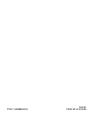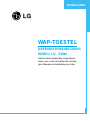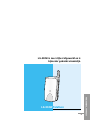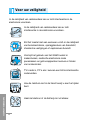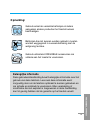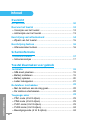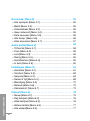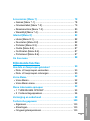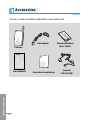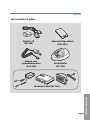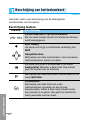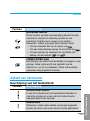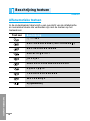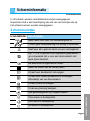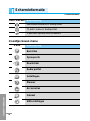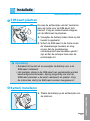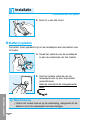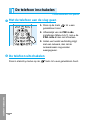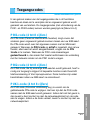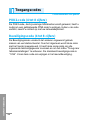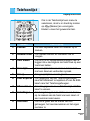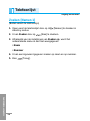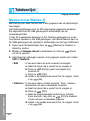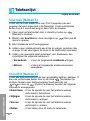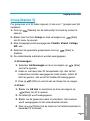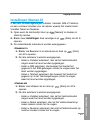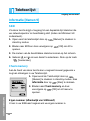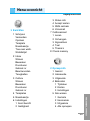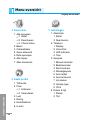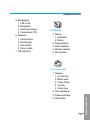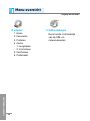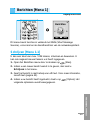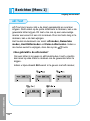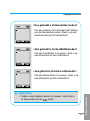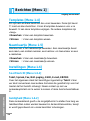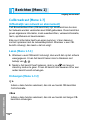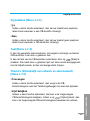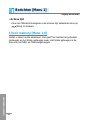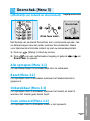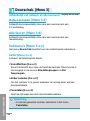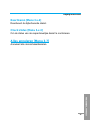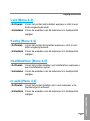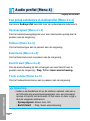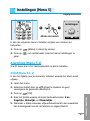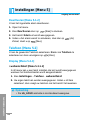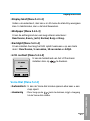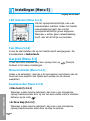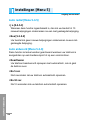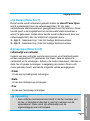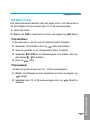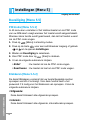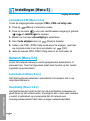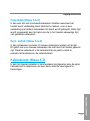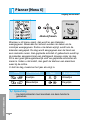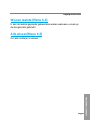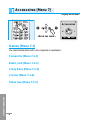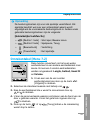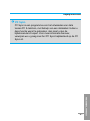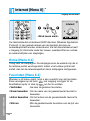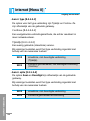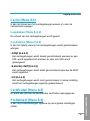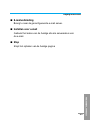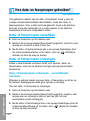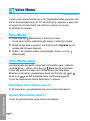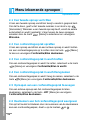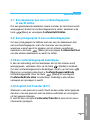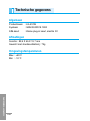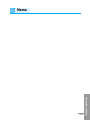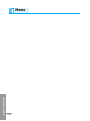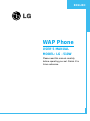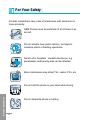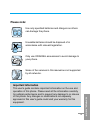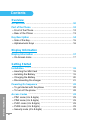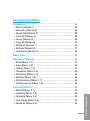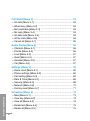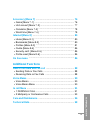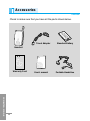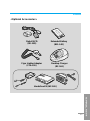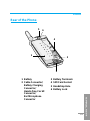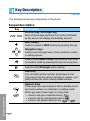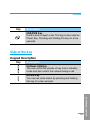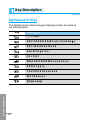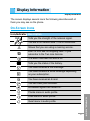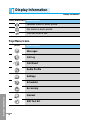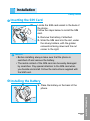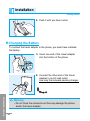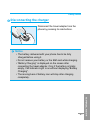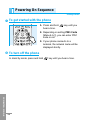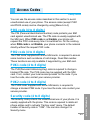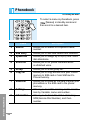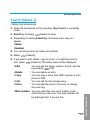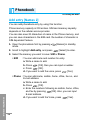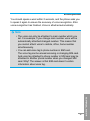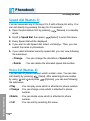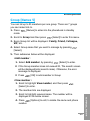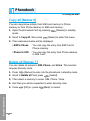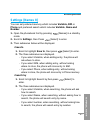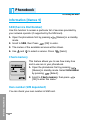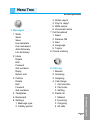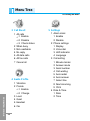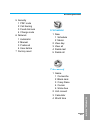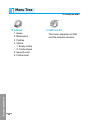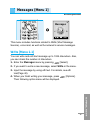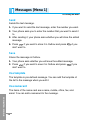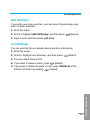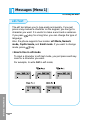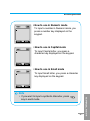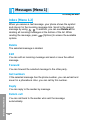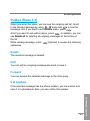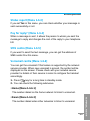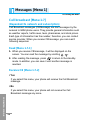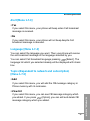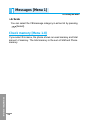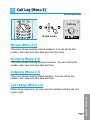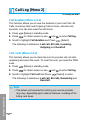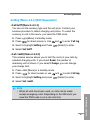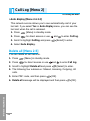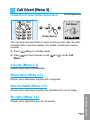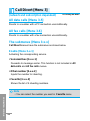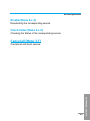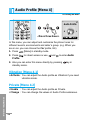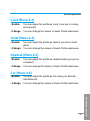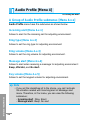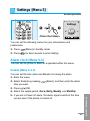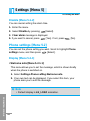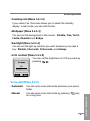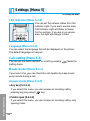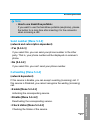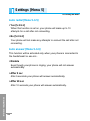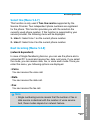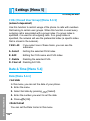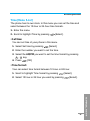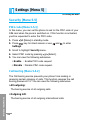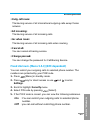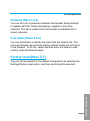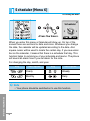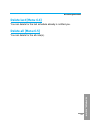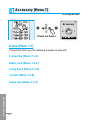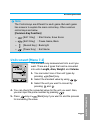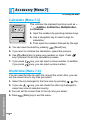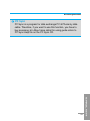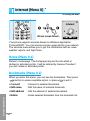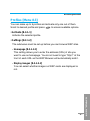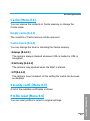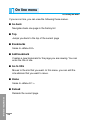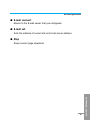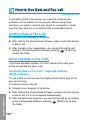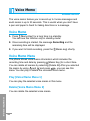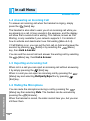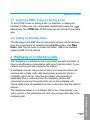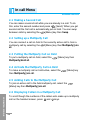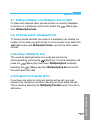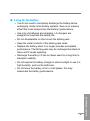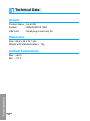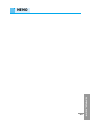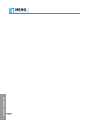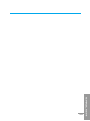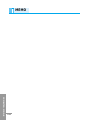P/NO : MMBB00000
ISSUE1
PRINTED IN KOREA

WAP-TOESTEL
GEBRUIKERSHANDLEIDING
MODEL: LG - 510W
W•A•P•T•O•E•S•T•E•L•W•A•P•T•O•E•S•T•E•L
NEDERLANDS
ENGLISH
Gelieve deze handleiding zorgvuldig te lezen
voor u met het toestel aan de slag gaat. Bewaar
de handleiding voor later.

WAP-TOESTEL
GEBRUIKERSHANDLEIDING
MODEL: LG - 510W
Gelieve deze handleiding zorgvuldig te
lezen voor u met het toestel aan de slag
gaat. Bewaar de handleiding voor later.
NEDERLANDS


NEDERLANDS
3
LG-510W Telefoon
LG-510W is zeer stijlvol afgewerkt en is
bijzonder gebruiksvriendelijk.

Voor uw veiligheid
NEDERLANDS
4
In de nabijheid van radiozenders kan er zich interferentie in de
elektronica voordoen.
In de nabijheid van radiozenders kan er zich
interferentie in de elektronica voordoen.
Zet het toestel niet aan wanneer u zich in de nabijheid
van benzinestations, opslagplaatsen van brandstof,
chemische vestigingen of explosieven bevindt.
Vermijd het gebruik van het GSM-toestel in
ziekenhuizen; medische elektronica zoals
pacemakers en gehoorapparaten kunnen er hinder
van ondervinden.
TV’s radio’s, PC’s enz. kunnen een lichte interferentie
ondervinden.
Hou de telefoon niet in de hand terwijl u aan het rijden
bent.
Haal de telefoon of de batterij niet uit elkaar.

NEDERLANDS
5
Opmerking:
Gebruik enkel de vermelde batterijen en laders
aangezien andere producten het toestel kunnen
beschadigen.
Batterijen die niet kunnen worden gebruikt, moeten
worden weggegooid in overeenstemming met de
wetgeving terzake.
Gebruik uitsluitend ORIGINELE accessoires om
schade aan het toestel te voorkomen.
Belangrijke informatie
Deze gebruikershandleiding bevat belangrijke informatie over het
gebruik van deze telefoon. Lees aub deze informatie eerst
zorgvuldig door om de telefoon optimaal te kunnen gebruiken en
om schade en misbruik te voorkomen. Elke verandering of
modificatie die niet expliciet is toegewezen in deze handleiding
kan tot gevolg hebben dat de garantie op het toestel vervalt.

NEDERLANDS
6
Overzicht
Accessories
.........................................................................
10
Deel van het toestel
............................................................
12
• Voorzijde van het toestel ................................................... 12
• Achterzijde van het toestel................................................. 13
Beschrijving van het toetsenbord
...........................................
14
• Zijkant van het toestel ........................................................ 15
Beschrijving toetsen
...........................................................
16
• Alfanumerieke toetsen ....................................................... 16
Scherminformatie
Scherminformatie
................................................................
17
• Schermicoontjes ................................................................ 17
Toestel klaarmaken voor gebruik
Installatie
..............................................................................
19
• SIM-kaart plaatsen............................................................. 19
• Batterij installeren .............................................................. 19
• Batterij opladen .................................................................. 20
• Lader loskoppelen.............................................................. 21
De telefoon inschakelen
...................................................... 22
• Met de telefoon aan de slag gaan...................................... 22
• De telefoon uitschakelen.................................................... 22
Toegangscodes
.................................................................... 23
• PIN1-code (4 tot 8 cijfers) .................................................. 23
• PIN2-code (4 tot 8 cijfers) .................................................. 23
• PUK1-code (4 tot 8 cijfers)................................................. 23
• PUK2-code (4 tot 8 cijfers)................................................. 24
• Beveiligingscode (4 tot 8 cijfers) ........................................ 24
Inhoud

NEDERLANDS
7
Toegang tot het menu
Telefoonlijst
.......................................................................... 26
• Zoeken [Namen 1] ............................................................ 26
• Nieuwe invoer [Namen 2]................................................... 28
• Snel kies [Namen 3]........................................................... 30
• Voice lijst [Namen 4] .......................................................... 30
• Groep [Namen 5] ............................................................... 31
• Alles kopiërek [Namen 6] ................................................... 32
• Alle wissen [Namen 7] ...................................................... 32
• Instellingen [Namen 8] ...................................................... 33
• Informatie [Namen 9] ..........................................................34
Menu-overzicht
..................................................................... 35
Berichten [Menu 1]
...............................................................
39
• Schrijven [Menu 1-1] .......................................................... 39
• Inbox [Menu 1-2] ................................................................ 44
• Outbox [Menu 1-3] ............................................................. 45
• Templates [Menu 1-4] ........................................................ 46
• Naamkaartje [Menu 1-5] .................................................... 46
• Instellingen [Menu 1-6]....................................................... 46
• Cellbroadcast [Menu 1-7]................................................... 48
• Check memory [Menu 1-8]................................................. 50
Oproep-info [Menu 2]
........................................................... 51
• Gemist [Menu 2-1] ............................................................. 51
• Inkomende [Menu 2-2] ....................................................... 51
• Uitgaande [Menu 2-3] ........................................................ 51
• Belkosten [Menu 2-4] ......................................................... 51
• Alle wissen [Menu 2-5]....................................................... 54

NEDERLANDS
8
Doorschak. [Menu 3]
............................................................ 55
• Alle oproepen [Menu 3-1]................................................... 55
• Bezet [Menu 3-2]................................................................ 55
• Onbereikbaar [Menu 3-3] ................................................... 55
• Geen antwoord [Menu 3-4] ................................................ 55
• Data-oproepen [Menu 3-5]................................................. 56
• Alle faxopr. [Menu 3-6]....................................................... 56
• Alles annuleren [Menu 3-7] ................................................ 57
Audio profiel [Menu 4]
......................................................... 58
• Trilfunctie [Menu 4-1] ......................................................... 58
• Prive [Menu 4-2]................................................................. 58
• Luid [Menu 4-3] .................................................................. 59
• Rustig [Menu 4-4]............................................................... 59
• Hoofdtelefoon [Menu 4-5] .................................................. 59
• In auto [Menu 4-6].............................................................. 59
Instellingen [Menu 5]
........................................................... 61
• Alarmklok [Menu 5-1] ......................................................... 61
• Telefoon [Menu 5-2]........................................................... 62
• Gesprek [Menu 5-3] ........................................................... 64
• Datum & tijd [Menu 5-4] ..................................................... 68
• Beveiliging [Menu 5-5] ...................................................... 70
• Netwerk [Menu 5-6]............................................................ 72
• Fabrieksinst. [Menu 5-7] .................................................... 73
Planner [Menu 6]
.................................................................. 74
• Nieuw [Menu 6-1]............................................................... 75
• Dag bekijken [Menu 6-2] .................................................... 76
• Alles bekijken [Menu 6-3]................................................... 76
• Wissen laatste [Menu 6-4] ................................................. 77
• Alle wissen[Menu 6-5]........................................................ 77

NEDERLANDS
9
Accessoires [Menu 7]
.......................................................... 78
• Games [Menu 7-1] ............................................................. 78
• Omrekentabel [Menu 7-2] .................................................. 79
• Rekenmachine [Menu 7-3]................................................. 80
• Wereldtijd [Menu 7-4]......................................................... 80
Internet [Menu 8]
.................................................................. 82
• Home [Menu 8-1] ............................................................... 82
• Favorieten [Menu 8-2]........................................................ 82
• Profielen [Menu 8-3]........................................................... 83
• Cache [Menu 8-4] .............................................................. 87
• Certificaten [Menu 8-5]....................................................... 87
• Profielreset [Menu 8-6]....................................................... 87
On line menu
........................................................................ 88
Bijkomende functies
Hoe data- en faxoproepen gebruiken?
..................................... 90
• Data- of faxoproepen verzenden
....................................... 90
• Data- of faxoproepen ontvangen
....................................... 90
Voice Memo
.......................................................................... 92
• Voice Memo ....................................................................... 92
• Voice Memo menu ............................................................. 92
Menu inkomende oproepen
................................................ 93
• 1 TIJDENS EEN OPROEP ............................................... 93
• 2 Conferentiegesprekken.................................................. 95
Verzorging en onderhoud
................................................... 98
Technische gegevens
........................................................ 100
• Algemeen......................................................................... 100
• Afmetingen....................................................................... 100
• Omgevingstemperaturen ................................................. 100

Accessoires
Overzicht
NEDERLANDS
10
Ga na of u alle vermelde onderdelen in uw bezit heeft.
Telefoon
Reisadapter
Garantiekaart
Headset
(EM-LG416B)
Gebruikershandleiding
Standaardbatterij
(BSL-15GA)

Overzicht
NEDERLANDS
11
<Accessoires in optie>
Desktoplader
(DC-16G)
Extra krachtige batterij
(BEL-14G)
Datakit / CD
(DK-15G)
Adapter voor
sigarettenaansteker
(CLA-15G)
Handsfree Carkit (IHF-16G)

NEDERLANDS
12
Deel van het toestel
Overzicht
Voorzijde van het toestel
1 Oortelefoon
2 Actieve klep
3 Scherm
4 Zachte linkertoets
5 Boven/Onder zijtoets
6 Bevestigingstoets
7 Verzendtoets
8 Opnametoets
9 Stertoets
10 Oproepindicatorlichtje
11 Zachte rechtertoets
12 Navigatietoetsen
13 EINDE/POWER-toets
14 Numerieke toetsen
15 Hokjestoets
16 Microfoon
2
5
8
3
4
11
10
12
13
14
15
16
6
9
7
1

Overzicht
NEDERLANDS
13
Achterzijde van het toestel
1 Batterij
2 Kabelaansluiting /
Batterijoplaadaansluiting
/
Handenvrije car
kitaansluiting /
Oormicrofoonaansluiting
3 Batterijcontacten
4 Ruimte voor SIM-kaart
5 Gaatje voor koordje
6 Batterijvergrendeling
5
6
4
3
2
1

NEDERLANDS
14
Hieronder vindt u een beschrijving van de belangrijkste
functietoetsen van het toestel.
Beschrijving toetsen
Toetsen Beschrijving
Zachte linkertoets / zachte rechtertoets
Elk van deze toetsen verricht de functie die erboven
wordt weergegeven.
WAP Hotkey
Via deze toets krijgt u rechtstreeks verbinding met
WAP.
Navigatietoetsen
Met behulp van deze toets bladert u door de namen,
telefoonnummers, menu’s of opties.
Via deze toets komt u rechtstreeks in het menu
Audioprofiel. Wanneer u deze toets lang indrukt,
gaat het toestel over op trilfunctie.
Met behulp van deze toets komt u rechtstreeks in het
menu Berichten.
Verzendtoets
Met behulp van deze toets kan u een
telefoonnummer opvragen en een oproep
beantwoorden. Indien u deze toets indrukt zonder
een nummer in te geven, dan geeft het toestel het
laatst gevormde nummer weer.
Beschrijving van het toetsenbord
Overzicht

Overzicht
NEDERLANDS
15
Zijkant van het toestel
Beschrijving van het toetsenbord
Toetsen Beschrijving
Boven/Onder zijtoets
U kan het volume van het toetsenbord bepalen in
stand-by modus en u kan ook het luistervolume
bepalen tijdens een oproep.
Bewaartoets
Wanneer u deze toets enkele seconden ingedrukt
houdt, dan kan u de voice memo-functie gebruiken.
Toetsen Beschrijving
Numerieke toetsen
Deze toetsen worden voornamelijk gebruikt om een
nummer te vormen in stand-by modus en om
nummers of letters in te geven in de modus
bewerken. Indien u lang op deze toetsen drukt.
• Om uw voicemail box op te roepen via .
• Om een internationale oproep te verrichten via .
• Om een oproep via snelkeuze te verrichten met
behulp van de toetsen tot .
EINDE/POWER-toets
Met behulp van deze toets beëindigt of weigert u een
oproep. Deze toets wordt ook gebruikt om de
telefoon in- en uit te schakelen. Deze toets enkele
seconden lang ingedrukt houden.

NEDERLANDS
16
Alfanumerieke toetsen
In de onderstaande tabel vindt u een overzicht van de alfabetische
en numerieke tekens die verbonden zijn met de toetsen op het
toetsenbord.
Toet sen Beschrijving
. , ' ? ! - & 1
A B C 2 Å Ä À Á Â Ã Æ Ç a b c å ä à á â ã ç
D E F 3 È É Ë Ê d e f è é ë ê
G H I 4 Î Ï Ì Í g h i î ï ì í
J K L 5 j k l
M N O 6 Ö Ô Ò Ó Ø Ñ m n o ö ô ò ó ø ñ
P Q R S 7 p q r s
T U V 8 Ü Ù Û Ú t u v ü ù û ú
W X Y Z 9 w x y z
0 [Spatietoets]
Beschrijving toetsen
Overzicht

Scherminformatie
Scherminformatie
NEDERLANDS
17
In dit scherm worden verschillende icoontjes weergegeven.
Hieronder vindt u een beschrijving van elk van de icoontjes die op
het scherm kunnen worden weergegeven.
Schermicoontjes
Icoon/Indicator
Beschrijving
Geeft weer hoe sterk het netwerksignaal is.
U heeft geen netwerkdekking./De oproep is verbonden.
Geeft weer dat u gebruik maakt van een roamingdienst.
Lijn 1 / 2 is in gebruik voor uitgaande gesprekken –
op voorwaarde dat u over een abonnement met
twee lijnen beschikt.
De alarmklok is ingesteld en actief.
Geeft de status van de batterij weer.
U heeft een tekstbericht ontvangen.
U heeft een nieuw spraakbericht ontvangen,
afhankelijk van uw abonnement.
U heeft e-mail ontvangen.
U kan uw planning bekijken.
Alle geluidssignalen zijn uitgeschakeld.
Prive menu in Audioprofiel.
Luid menu in Audioprofiel.
Stil menu in Audioprofiel.

NEDERLANDS
18
Icoon Beschrijving
Berichten
Oproep-info
Doorschak.
Audio profiel
Instellingen
Planner
Accessoires
Internet
SIM-instellingen
Icoontjes boven menu
Icoon / Indicator
Beschrijving
Hoofdtelefoonmenu in Audioprofiel.
“In auto” menu in Audioprofiel.
U kan een oproep doorschakelen.
Scherminformatie
Scherminformatie

NEDERLANDS
19
Installatie
Toestel klaarmaken voor gebruik
SIM-kaart plaatsen
Ga aan de achterzijde van het toestel na
waar de holte voor de SIM-kaart zich
bevindt. Volg de onderstaande stappen
om de SIM-kaart te plaatsen.
1. Verwijder de batterij indien deze op het
toestel is geplaatst.
2. Schuif de SIM-kaart in de holte onder
de zilverkleurige houders en zorg
ervoor dat de goudkleurige
contactpunten naar beneden gericht
zijn en dat de scherpe hoek aan de
rechterzijde zit,
Batterij installeren
Opmerking
• Schakel het toestel uit en verwijder de batterij voor u de
SIM-kaart installeert.
• Het metalen stukje in de SIM-kaart kan gemakkelijk worden
beschadigd door krassen. Spring zorgvuldig om met de
SIM-kaart wanneer u de kaart vastneemt en plaatst. Volg
de instructies die bij de SIM-kaart worden meegeleverd.
➊
➋
1. Plaats de batterij op de achterzijde van
de telefoon.

NEDERLANDS
20
Batterij opladen
De batterij moet geplaatst zijn om de reisadapter aan de telefoon aan
te sluiten.
1. Steek het uiteinde van de reisadapter
in aan de onderzijde van het toestel.
2. Sluit het andere uiteinde van de
reisadapter aan op een stopcontact
(wisselstroom).
Gebruik uitsluitend de meegeleverde
lader.
Waarschuwing
• Oefen niet teveel druk uit op de aansluiting, aangezien dit de
telefoon en/of de reisadapter kan beschadigen.
➌
2. Druk tot u een klik hoort.
Installatie
Toestel klaarmaken voor gebruik

Toestel klaarmaken voor gebruik
NEDERLANDS
21
Opmerking
• Het is belangrijk om de batterij, die is meegeleverd, voordat
deze voor de eerste keer wordt gebruikt, goed op te laden.
• Verwijder de batterij of de SIM-kaart nooit terwijl het toestel
aan het opladen is.
• Nadat u de reisadapter heeft aangesloten, wordt er “Batterij
laadt op” op het scherm weergegeven. Enkel wanneer de
batterij volledig leeg is, zal het Oproepindicatorlichtje
branden zonder dat er “Batterij laadt op” wordt
weergegeven.
• De bewegende balkjes van het batterij-icoontje zullen
stoppen wanneer de batterij volledig is opgeladen.
Lader loskoppelen
Koppel de reisadapter los door de
zijtoetsen in te drukken.
➍

De telefoon inschakelen
Toestel klaarmaken voor gebruik
NEDERLANDS
22
Met de telefoon aan de slag gaan
1. Druk op de toets tot u een
geluidstoon hoort.
2. Afhankelijk van de PIN1 code
instellingen [Menu 5-5-1], kan u de
PIN1 code al dan niet intoetsen.
3. Indien uw toestel verbinding krijgt
met een netwerk, dan zal de
netwerknaam vlug worden
weergegeven.
De telefoon uitschakelen
Druk in stand-by modus op de toets tot u een geluidstoon hoort.
➊
➋

Toegangscodes
Toestel klaarmaken voor gebruik
NEDERLANDS
23
U kan gebruik maken van de toegangscodes die in dit hoofdstuk
beschreven staan om te vermijden dat er ongewenst gebruik wordt
gemaakt van uw telefoon. De toegangscodes (met uitzondering van de
PUK1- en PUK2-codes) kunnen worden gewijzigd via [Menu 5-5-4].
PIN1-code (4 tot 8 cijfers)
De PIN-code (Personal Identification Number) zorgt ervoor dat
anderen geen ongewenst gebruik kunnen maken van uw SIM-kaart.
De PIN-code wordt over het algemeen samen met de SIM-kaart
geleverd. Wanneer de PIN 1code op actief is ingesteld, dan zal uw
toestel, elke keer het wordt aangeschakeld, vragen om de PIN
1code in te toetsen. Wanneer de PIN1 code daarentegen
gedeactiveerd is, dan maakt het toestel rechtstreeks de verbinding
met het netwerk zonder om de PIN1 code te vragen.
PIN2-code (4 tot 8 cijfers)
De PIN2-code, die bij sommige SIM-kaarten wordt geleverd, heeft u
nodig om toegang te krijgen tot bepaalde functies zoals Overzicht
telefoonrekening of Vast oproepnummer. Deze functies zijn enkel
beschikbaar indien uw SIM-kaart ze ondersteunt.
PUK1-code (4 tot 8 cijfers)
De PUK-code (Personal Unblocking Key) is vereist om de
geblokkeerde PIN-code te wijzigen. Het kan zijn dat de PUK-code
samen met de SIM-kaart wordt geleverd. Indien dat niet het geval is,
dan neemt u best contact op met de netwerkexploitant om de code
aan te vragen. Indien u de code verliest, neemt u contact op met uw
netwerkexploitant.

PUK2-code (4 tot 8 cijfers)
De PUK2-code, die bij sommige SIM-kaarten wordt geleverd, heeft u
nodig om een geblokkeerde PIN2-code te wijzigen. Indien u de code
verliest, neemt u contact op met uw netwerkexploitant.
Beveiligingscode (4 tot 8 cijfers)
De Beveiligingscode voorkomt dat anderen ongewenst gebruik
maken van uw telefoontoestel. Over het algemeen wordt deze code
met het toestel meegeleverd. U heeft deze code nodig om alle
ingevoerde telefoongegevens te wissen en om het menu “Terug naar
fabrieksinstellingen” te activeren. De standaard beveiligingscode is
“1234”. U kan deze code ook wijzigen in het menu Beveiliging.
NEDERLANDS
24
Toegangscodes
Toestel klaarmaken voor gebruik

NEDERLANDS
25
Telefoonlijst
Toegang tot het menu
Om in de Telefoonlijst een menu te
selecteren, drukt u in stand-by modus
op [Namen] en vervolgens
bladert u naar het gewenste item.
Name Description
1 Zoeken Om een bepaalde naam of nummer op te
zoeken.
2
Nieuwe invoer
Om nieuwe namen en nummers toe te
voegen.
3 Snel kiezen Om tot 8 (2-9) oproepbestemmingen vast te
leggen die u vervolgens met één druk op een
toets kan bellen.
4 Voicelijst Om een lijst telefoonnummers te bewaren
met een daaraan verbonden spraak.
5 Groep Om groepslijsten weer te geven.
6
Alles kopiëren
Om gegevens van uw Telefoongeheugen
naar de SIM-kaart te kopiëren of van de SIM-
kaart naar het Telefoongeheugen.
7 Alles wissen Om alle gegevens in uw Telefoonlijst of SIM-
kaart te wissen.
8 Instellingen Om het geheugen in te stellen en om items
op te zoeken aan de hand van een naam of
een nummer naar keuze.
9 Infomatie Om na te gaan wat de status van het
geheugen, het servicenummer en het eigen
nummer is.
Namen Beschrijving

NEDERLANDS
26
Telefoonlijst
Toegang tot het menu
Zoeken [Namen 1]
(Bellen vanuit de telefoonlijst)
1. Open eerst de telefoonlijst door op [Namen] te drukken in
stand-by modus.
2. U kan Zoeken door op [Kies] te drukken.
3. Afhankelijk van de instellingen van Zoeken op, wordt het
onderstaande menu al dan niet weergegeven.
• Naam
• Nummer
4. U kan een ingevoerd gegeven zoeken op naam en op nummer.
5. Kies [Terug].

Toegang tot het menu
NEDERLANDS
27
6. Indien u een ingevoerd gegeven wilt bewerken, wissen, kopiëren
of toevoegen of indien u spraak aan een gegeven wenst toe te
voegen, selecteert u [Opties]. Het onderstaande menu wordt
weergegeven.
• Bewerken : U kan de naam, het nummer, het e-mailadres
en het faxnummer bewerken door op [OK]
te drukken.
• Wissen : U kan een ingevoerd gegeven wissen.
• Kopiëren : U kan een ingevoerd gegeven kopiëren van het
SIM-geheugen naar het Telefoongeheugen en
van het Telefoongeheugen naar het SIM-
geheugen.
• Oproep : U kan bellen via het geselecteerde ingevoerde
gegeven.
• Voice : U kan spraak toevoegen aan een ingevoerd
gegeven of u kan het spraaklabel wijzigen.
• Hoofdnummer: U kan het nummer (mobiel, thuis, kantoor)
selecteren dat u vaak gebruikt. Indien u dit
instelt dan zal het hoofdnummer steeds als
eerste worden weergegeven.

NEDERLANDS
28
Nieuwe invoer [Namen 2]
Met behulp van deze functie kan u een gegeven aan de telefoonlijst
toevoegen.
Het telefoongeheugen kan tot 200 ingevoerde gegevens bewaren.
De capaciteit van het SIM-geheugen is afhankelijk van de
netwerkexploitant.
U kan 20 naamtekens bewaren in het Telefoongeheugen en u kan
ook tekens opslaan in het SIM-geheugen. Het aantal tekens dat u in
het SIM-geheugen kan opslaan is afhankelijk van het type SIM-kaart.
1. Open eerst de telefoonlijst door op [Namen] te drukken in
stand-by modus.
2. Blader om Nieuwe invoer te selecteren en druk op [Kies]
om dit te openen.
3. Selecteer het geheugen waarin u het gegeven wenst op te slaan:
SIM of Telefoon.
• SIM : U kan een naam en een nummer toevoegen.
a. Geef de naam die u wenst toe te voegen in.
b. Druk op [OK] en geef vervolgens het
nummer in.
c. Druk op [OK].
d. Indien u er spraak aan wenst toe te voegen, drukt
u op [Ja].
• Telefoon : U kan een naam, mobiel nummer, thuis-, kantoor-,
faxnummer en een e-mailadres invoeren.
a. Geef de naam die u wenst toe te voegen in.
b. Druk op [OK].
c. Geef de respectievelijke nummers in (mobiel,
thuis, kantoor, fax) door op [OK] te drukken.
U kan ook een e-mailadres ingeven.
d. Indien u er spraak aan wenst toe te voegen, drukt
u op [Ja].
Telefoonlijst
Toegang tot het menu

Toegang tot het menu
NEDERLANDS
29
U zou binnen de 2 seconden een woord moeten zeggen, waarna
de telefoon u vraagt om het te herhalen zodat de juistheid van de
spraakherkenning kan worden gecontroleerd. Zodra de
spraakherkenning is afgerond, wordt de spraak automatisch met
het ingevoerde gegeven verbonden.
Opmerking
• De spraak kan enkel worden gekoppeld aan het door u
ingestelde hoofdnummer. Indien u bijvoorbeeld het
hoofdnummer wijzigt, dan zal de spraak automatisch worden
gekoppeld aan het gewijzigde nummer. Dit betekent dat het
niet mogelijk is de spraak aan de mobiele telefoon, kantoor
en huisnummer tegelijkertijd te koppelen.
•
U kan een spraaklabel toevoegen aan een telefoonnummer in
het SIM-geheugen. Het spraaklabel kan worden gewist door
de SIM-kaart te verwijderen of te wijzigen. Het spraaklabel
dat aan een telefoonnummer gekoppeld is in het SIM-
geheugen, kan aan een ander telefoonnummer worden
gekoppeld wanneer u de SIM-kaart wijzigt. Waarom? Omdat
de SIM-kaart geen informatie over het spraaklabel bevat.

NEDERLANDS
30
Snel kies [Namen 3]
U kan om het even welke toets van 2 tot 9 koppelen aan een
gegeven dat werd ingevoerd in de Naamlijst. U kan rechtstreeks
bellen door 2-3 seconden lang op deze toets te drukken.
1. Open eerst de telefoonlijst door in stand-by modus op
[Namen] te drukken.
2. Blader naar Snel kies en druk vervolgens op [Kies] om dit
menu te openen.
3. Elke Snelkeuze wordt weergegeven.
4. Indien u een snelkeuzetoets wenst toe te voegen, selecteer dan
<Leeg>. U kan vervolgens de naam in de telefoonlijst opzoeken.
5. Indien u de gewenste naam selecteert voor Snelkeuze, dan
verschijnen de volgende submenu’s.
• Veranderen : U kan de toegekende snelkeuze wijzigen.
• Wissen : U kan het toegekende snelkeuzenummer
verwijderen.
Voicelijst [Namen 4]
U kan alle telefoonnummers die een spraaklabel hebben, bekijken. U
kan ook rechtstreeks bellen door op de toets [Verzenden] te
drukken. Nadat u een telefoonnummer heeft gekozen via
en en door op [Opties] te drukken, worden de volgende
submenu’s weergegeven.
• Beluisteren : U kan de spraak die aan het telefoonnummer
verbonden is beluisteren.
• Wijzigen : U kan de spraak die aan het telefoonnummer
verbonden is, wijzigen.
• Wissen : U kan de spraak die aan het telefoonnummer
verbonden is, wissen.
• Bellen : U kan bellen door dit menu te selecteren.
Telefoonlijst
Toegang tot het menu

Toegang tot het menu
NEDERLANDS
31
Groep [Namen 5]
Per groep kan u tot 20 leden ingeven. U kan voor 7 groepen een lijst
opmaken.
1. Druk op [Namen] om de telefoonlijst in stand-by modus te
openen.
2. Blader naar het item Groep en druk vervolgens op [Kies]
om dit menu te openen.
3. Elke Groepslijst wordt weergegeven: Familie, Vriend, Collega,
VIP, enz.
4. Selecteer de gewenste groepsnaam door op [Kies] te
drukken.
5. De onderstaande submenu’s worden weergegeven.
• Lid toevoegen :
1. Selecteer Lid toevoegen en druk vervolgens op [Kies]
om het te openen.
2. Indien er niet meer dan 20 Groepsleden zijn, dan zal het
zoekscherm worden weergegeven (zoek naam). Indien dit
niet het geval is, dan wordt het foutbericht weergegeven.
3. Druk op [OK] om een lid aan de Groep toe te voegen.
• Lid zien :
1. Blader om Lid zien te selecteren en druk vervolgens op
[Kies] om dit te openen.
2. De ledenlijst wordt weergegeven.
3. Blader om de gewenste naam te selecteren. Het nummer
wordt weergegeven in het onderstaande scherm.
4. Druk op [Opties] om de naam en het telefoonnummer te
bewerken of te wissen.

NEDERLANDS
32
Alles kopiëren [Namen 6]
U kan ingevoerde gegevens uit het SIM-geheugen kopiëren of
verplaatsen naar het Telefoongeheugen of uit het Telefoongeheugen
naar het SIM-geheugen.
1. Open eerst de telefoonlijst door op [Namen] te drukken in
stand-by modus.
2. Blader naar Alles kopiëren en druk vervolgens op [Kies]
om dit menu te openen.
3. De onderstaande submenu’s worden weergegeven.
• SIM naar tel. : U kan het gegeven van het SIM-geheugen
naar het Telefoongeheugen kopiëren.
• Tel. naar SIM : U kan het gegeven van het
Telefoongeheugen naar het SIM-
geheugen kopiëren.
Alle wissen [Namen 7]
U kan alle ingevoerde gegevens in het SIM-geheugen,
Telefoongeheugen en Spraak wissen. Voor deze functie heeft u de
Beveiligingscode nodig.
1.
Druk op [Namen] om de Telefoonlijst in stand-by modus te
openen.
2. Blader naar Alle wissen en druk vervolgens op [Kies].
3. Selecteer vervolgens het te wissen geheugen: SIM, Telefoon,
Spraak.
4. Vervolgens vraagt het toestel u om de Beveiligingscode in te
geven.
5. Druk op [OK] of druk op [Terug] om te annuleren.
Telefoonlijst
Toegang tot het menu

Toegang tot het menu
NEDERLANDS
33
Instellingen [Namen 8]
U kan een voorkeursgeheugen instellen, Variabel, SIM of Telefoon
en een voorkeur instellen voor de manier waarop het toestel zoekt,
Variabel, Naam en Nummer.
1. Open eerst de telefoonlijst door op [Namen] te drukken in
stand-by modus.
2. Blader naar Instellingen druk vervolgens op [Kies] om dit te
openen.
3. De onderstaande submenu’s worden weergegeven.
• Bewaren in
1. Blader om Bewaren in te selecteren en druk op [Kies]
om dit te openen.
2. De drie submenu’s worden weergegeven.
- Indien u Variabel selecteert, dan zal het telefoontoestel
vragen waar het moet worden opgeslagen.
- Indien u SIM selecteert, dan bewaart het toestel het
gegeven in het SIM-geheugen zonder te vragen waar het
moet worden opgeslagen.
-
Indien u Telefoon selecteert, dan bewaart het toestel het
gegeven op in het Telefoongeheugen zonder te vragen
waar het moet worden opgeslagen.
• Zoeken als
1. Blader naar Zoeken als en druk op [Kies] om dit te
openen.
2. De drie submenu’s worden weergegeven.
- Indien u Variabel selecteert, dan zal het telefoontoestel
vragen waar het moet worden opgeslagen.
- Indien u Naam selecteert, dan zal het telefoontoestel op
naam zoeken zonder het te vragen.
- Indien u Nummer selecteert, dan zal het telefoontoestel op
nummer zoeken zonder het te vragen.

NEDERLANDS
34
Informatie [Namen 9]
SDN
Via deze functie krijgt u toegang tot een bepaalde lijst diensten die
uw netwerkoperator ter beschikking stelt (indien de SIM-kaart dit
ondersteunt).
1. Open eerst de telefoonlijst door op [Namen] te drukken in
stand-by modus.
2. Blader naar SDN en druk vervolgens op [OK] om dit te
openen.
3. De namen van de beschikbare diensten komen op het scherm.
4. Gebruik en om een dienst te selecteren. Druk op de toets
[Verzenden].
Check memory
Aan de hand van deze functie kan u nagaan hoeveel gegevens u
nog kan inbrengen in uw Telefoonlijst.
1. Open eerst de Telefoonlijst door op
[Namen] te drukken in stand-by modus. Kies
Informatie door op [Kies] te drukken.
2. Blader naar Check memory en druk
vervolgens op [OK] om dit menu te
openen.
Eigen nummer (afhankelijk van SIM-kaart)
U kan in uw SIM-kaart nagaan wat uw eigen nummer is.
Telefoonlijst
Toegang tot het menu

Menu-overzicht
Toegang tot het menu
NEDERLANDS
35
1 Berichten
1 Schrijven
Verzenden
Opslaan
Template
Naamkaartje
Toev.aan wrdb.
Wrdnbklijst
2 Inbox
Wissen
Bewerken
Doorsturen
Gebruik nr
Beantwoorden
Terugbellen
3 Outbox
Wissen
Bewerken
Doorsturen
Gebruik nr
4 Templates
5 Naamkaartje
6 Instellingen
1 Soort bericht
2 Geldigheid
3 Status info
4 Accept kosten
5 SMS centrale
6 Voicemail
7 Cellbroadcast
1 Lezen
2 Ontvangen
3 Signaaltoon
4 Taal
5 Thema’s
8 Check memory
2 Oproep-info
1 Gemist
2 Inkomende
3 Uitgaande
4 Belkosten
1 Tijdsduur
2 Kosten
3 Instellingen
5 Alle wissen
1 Gemiste
2 Inkomende
3 Uitgaande
4 Alle oproepen

NEDERLANDS
36
3 Doorschak.
1 Alle oproepen
*
-1 Aktief
*
-2 Deactiveren
*
-3 Check status
2 Bezet
3 Onbereikbaar
4 Geen antwoord
5 Data-oproepen
6 Alle faxopr.
7 Alles annuleren
4 Audio profiel
1 Trilfunctie
2 Prive
*
-1 Activeren
*
-2 Veranderen
3 Luid
4 Rustig
5 Hoofdtelefoon
6 In auto
5 Instellingen
1 Alarmklok
1 Aktief
2 Deactiveren
2 Telefoon
1 Display
2 Voice Dial
3 LED indicator
4 Taal
3 Gesprek
1 Minuut reminder
2 Beantwoorden
3 Zend nummer
4 Wisselgesprek
5 Auto redial
6 Auto antwoord
7 Lijn kiezen
8 Oproep type
9 CUG
4 Datum & tijd
1 Datum
2 Tijd
Menu-overzicht
Toegang tot het menu

Toegang tot het menu
NEDERLANDS
37
5 Beveiliging
1 PIN1code
2 Blokkeren
3 Vast belnummer
4 Veranderen PIN
6 Netwerk
1 Automatisch
2 Handmatig
3 Favorieten
4 Pers. instell.
7 Fabrieksinst.
6 Planner
1 Nieuw
1 Afspraak
2 Memo
2 Dag bekijken
3 Alles bekijken
4 Wissen laatste
5 Alle wissen
7 Accessoires
1 Games
1 Comanche
2 Black Jack
3 Crazy Race
4 Corsair
5 Stone Axe
2 Omrekentabel
3 Rekenmachine
4 Wereldtijd

NEDERLANDS
38
8 Internet
1 Home
2 Favorieten
3 Profielen
4 Cache
1 Leegmaken
2 Controleren
5 Certificaten
6 Profielreset
9 SIM-instellingen
Deze functie is afhankelijk
van de SIM- en
netwerkdiensten.
Menu-overzicht
Toegang tot het menu

Berichten [Menu 1]
Toegang tot het menu
NEDERLANDS
39
Dit menu bevat functies in verband met SMS (Short Message
Service), voice mail en de dienstberichten van de netwerkexploitant.
Schrijven [Menu 1-1]
U kan een tekst van max. 1024 tekens, intoetsen en bewerken. U
kan ook nagaan hoeveel tekens u al heeft ingegeven.
1. Open het Berichten menu door te drukken op [Kies].
2. Indien u een nieuw bericht wenst in te geven, dan kiest u
Schrijven in het menu.
3. Geef het bericht in met behulp van eZi text. Voor meer informatie,
zie eZi text (pagina 42).
4. Indien u uw bericht heeft ingetoetst, drukt u op [Opties]. Het
volgende optiemenu wordt weergegeven.
1
Berichten

NEDERLANDS
40
Verzenden
Verzendt het tekstbericht.
1. Indien u een tekstbericht wenst in te geven, toets dan het
gewenste nummer in.
2. Uw telefoon vraagt u om het nummer in te geven waarnaar u het
bericht wenst te verzenden.
3. Nadat u het bericht heeft verzonden, vraagt uw telefoon of u het
bewerkte bericht wenst op te slaan.
4. Druk op indien u het in de Outbox wenst op te slaan en druk
indien u dat niet wil.
Opslaan
Slaat het bericht in de Outbox op.
1. Uw telefoon vraagt of u het bewerkte bericht wenst te bewaren.
2. Druk op indien u het in de Outbox wenst te bewaren en druk
indien u dat niet wil.
Template
Een template is een kant-en-klaar bericht. U kan het template uit de
lijst toevoegen aan het bericht wanneer u het bewerkt.
Naamkaartje
Een naamkaartje bevat een naam, een mobiel nummer, een kantoor-
en faxnummer en een e-mailadres. U kan een naamkaartje aan het
bericht toevoegen.
Berichten [Menu 1]
Toegang tot het menu

Toegang tot het menu
NEDERLANDS
41
Toev.aan.wrdb.
Indien u een woord toevoegt dat u vaak gebruikt, dan kan u dat
inbrengen door voor elke letter op één toets te drukken.
1. Open het menu.
2. Blader om Toev.aan.wrdb te selecteren en druk vervolgens op
[Kies].
3. Breng een woord in en druk op [Toevo].
Wrnbklijst
U kan de lijst bekijken van de woorden die u al in het woordenboek
heeft opgeslagen.
1. Open het menu.
2. Blader om Wrnbklijst te selecteren en druk vervolgens op
[Kies].
3. U kan de woordenlijst inkijken.
4. Indien u een woord wenst te wissen, drukt u op [Wissen].
5. Indien u alle woorden in een lijst wenst te wissen, selecteert u
Alles wissen onderaan de lijst door op [Kies] te drukken.

NEDERLANDS
42
eZi Text
eZi Text zorgt ervoor dat u de tekst gemakkelijk en snel kan
intypen. Door enkel op de juiste lettertoets te drukken, kan u de
gewenste letter krijgen. Dit laat u toe om op een eenvoudige
manier een woord of een zin te maken. Door de toets lang in te
drukken, kan u de taal wijzigen.
Het toestel ondersteunt vier modi: eZi-modus, Numerieke
modus, Hoofdlettermodus en Kleine Lettermodus. Indien u
de modus wenst te wijzigen, druk dan op de toets.
• Hoe gebruikt u de eZi-modus?
Om een letter in te geven in eZi-tekstmodus, hoeft u slechts
één maal op elke toets te drukken om de gewenste letter te
krijgen.
Indien u bijvoorbeeld Girl wenst in te geven met eZi-modus;
Berichten [Menu 1]
Toegang tot het menu

Toegang tot het menu
NEDERLANDS
43
• Hoe gebruikt u de Numerieke modus?
Om een nummer in te brengen met behulp
van de Numerieke modus, drukt u op een
nummertoets op het toetsenbord.
• Hoe gebruikt u de Hoofdlettermodus?
Om een hoofdletter in te geven, drukt u op
een lettertoets op het toetsenbord.
•
Hoe gebruikt u de Kleine Lettermodus?
Om een kleine letter in te geven, drukt u op
een lettertoets op het toetsenbord.
Opmerking
• Indien u een symbool wenst in te geven, dan drukt u
in elke modus op de toets.

NEDERLANDS
44
Inbox [Menu 1-2]
Wanneer er een tekstbericht binnenkomt, dan wordt er een symbool
op het scherm weergegeven. Het bericht wordt opgeslagen in de lijst
van de inkomende berichten. Blader naar het gewenste bericht met
behulp van , Onderaan de lijst ziet u Alles wissen, waarmee u
alle inkomende berichten kan wissen. Terwijl u het bericht leest,
drukt u op [Opties] om de beschikbare opties te bekijken.
Wissen
Het geselecteerde bericht wordt verwijderd.
Bewerken
U kan een inkomend bericht bewerken en dat vervolgens verzenden
of bewaren.
Doorsturen
U kan het geselecteerde bericht doorsturen naar een ander
telefoonnummer.
Gebruik nr
Indien het geselecteerde bericht een telefoonnummer bevat, dan kan
u dat eruit lichten en in een Telefoonlijst bewaren. U kan dit nummer
ook gebruiken om te bellen.
Beantwoorden
U kan de afzender beantwoorden met een bericht.
Terugbellen
U kan automatisch terugbellen naar de afzender die het bericht
stuurde.
Berichten [Menu 1]
Toegang tot het menu

Toegang tot het menu
NEDERLANDS
45
Outbox [Menu 1-3]
Wanneer u dit menu opent, ziet u de lijst met uitgaande oproepen.
Blader naar het gewenste bericht met behulp van , en druk op
om het bericht te bekijken. Indien u het Outbox-menu wenst te
verlaten, drukt u op .
Indien u het outbox-menu wenst te verlaten, drukt u op .
Onderaan de lijst ziet u Alles wissen, waarmee u alle uitgaande
berichten kan wissen.
Terwijl u het bericht leest, drukt u op [Opties] om de volgende
submenu’s te bekijken.
Wissen
Het geselecteerde bericht wordt verwijderd.
Bewerken
U kan een uitgaand bericht bewerken en het vervolgens verzenden
of bewaren.
Doorsturen
U kan het geselecteerde bericht naar een ander telefoonnummer
doorsturen.
Gebruik nr
Indien het geselecteerde bericht een telefoonnummer bevat, dan kan
u dat er uit lichten en in een Telefoonlijst bewaren. U kan dit nummer
ook gebruiken om te bellen.

NEDERLANDS
46
Templates [Menu 1-4]
Dit zijn kant-en-klare berichten die u kan bewerken. Deze lijst bevat
11 kant-en-klare berichten. U kan 6 templates bewaren voor u ze
bewerkt. U kan deze templates wijzigen. De andere templates zijn
<leeg>.
• Bewerken: U kan een template bewerken.
• Wissen : U kan een template wissen.
Naamkaartje [Menu 1-5]
Hiermee kan u het naamkaartje bewerken. Een naamkaartje bevat
een naam, een mobiel nummer, een kantoor- en faxnummer en een
e-mailadres.
• Bewerken: U kan een naamkaartje bewerken.
• Wissen : U kan een naamkaartje wissen.
Instellingen [Menu 1-6]
Soort bericht [Menu 1-6-1]
Tekst, Spraak, Fax, Natl. paging, X.400, E-mail, ERMES
Over het algemeen staat het berichttype ingesteld op Tekst. U kan
uw tekst converteren naar andere formaten die geschikt zijn voor het
toestel dat het bericht ontvangt. Neem contact op met uw
netwerkexploitant om te weten te komen of deze functie beschikbaar
is.
Geldigheid [Menu 1-6-2]
Deze netwerkdienst geeft u de mogelijkheid in te stellen hoe lang uw
tekstberichten zullen worden bewaard in de berichtencentrale, terwijl
er wordt geprobeerd om u deze berichten te bezorgen.
Berichten [Menu 1]
Toegang tot het menu

Toegang tot het menu
NEDERLANDS
47
Status info [Menu 1-6-3]
Indien u in dit menu Ja selecteert, dan kan u nagaan of het bericht
goed werd verzonden.
Accept kosten [Menu 1-6-4]
Wanneer u een bericht verzendt, dan kan de persoon waar u het
bericht naar verzendt antwoorden terwijl de kosten ervoor aan uw
telefoonrekening worden toegevoegd.
SMS centrale [Menu 1-6-5]
Indien u een tekstbericht wenst te verzenden, dan kan u via dit menu
het adres van de SMS-centrale opvragen.
Voicemail [Menu 1-6-6]
U kan uw voicemail opvragen indien uw netwerkexploitant deze
functie ondersteunt. Zodra er nieuwe voicemailberichten werden
ontvangen, verschijnt het bijbehorende symbool op het scherm.
Neem contact op met uw netwerkexploitant voor meer informatie
over deze dienst, zodat u uw toestel juist kan configureren.
1. Druk lang op de toets in stand-by modus.
2. U kan de volgende submenu’s inkijken.
• Home [Menu 1-6-6-1]
Het nummer dat u vormt om in uw thuisnetwerk uw
voicemailberichten te beluisteren.
• Roam [Menu 1-6-6-2]
Het nummer dat u vormt om in andere netwerken uw
voicemailberichten te beluisteren.

NEDERLANDS
48
Cellbroadcast [Menu 1-7]
(Afhankelijk van netwerk en abonnement)
Cell Broadcastberichten (CB-berichten) zijn tekstberichten die door
het netwerk worden verzonden aan GSM-gebruikers. Deze berichten
geven algemene informatie, zoals weerberichten, verkeersinformatie,
taxi’s, apothekers en beurskoersen.
Elke soort informatie heeft een eigen nummer. U kan daarvoor
contact opnemen met de netwerkexploitant. Wanneer u een CB-
bericht ontvangt, dan leest u dat als volgt:
Lezen [Menu 1-7-1]
1. Wanneer u een CB-bericht ontvangt, dan wordt dat op het scherm
weergegeven. U kan het bericht lezen door te bladeren met
behulp van , .
2. Nadat u het bericht heeft gelezen, drukt u op om terug in
stand-by modus te gaan. U kan dit bericht ook bewaren tot er een
ander bericht wordt ontvangen.
Ontvangen [Menu 1-7-2]
• Ja
Indien u deze functie selecteert, dan zal uw toestel CB-berichten
Cell informatie.
• Nee
Indien u deze functie selecteert, dan zal uw toestel niet langer CB-
berichten ontvangen.
Berichten [Menu 1]
Toegang tot het menu

Toegang tot het menu
NEDERLANDS
49
Signaaltoon [Menu 1-7-3]
• Ja
Indien u deze functie selecteert, dan zal uw toestel een pieptoon
laten horen wanneer u een CB-bericht ontvangt.
• Nee
Indien u deze functie selecteert, dan zal uw toestel geen pieptoon
laten horen wanneer u CB-berichten ontvangt.
Taal [Menu 1-7-4]
U kan de gewenste taal selecteren. Vervolgens ontvangt uw toestel
CB-berichten in de door u gekozen taal.
U kan de taal van de CB-berichten selecteren door op [Kies] te
drukken. De reeds door u gekozen lijst van talen wordt weergegeven
met de bijbehorende, al dan niet aangevinkte hokjes.
Thema’s (Afhankelijk van netwerk en abonnement)
[Menu 1-7-5]
• Toevoegen
Indien u deze functie selecteert, dan voegt u de CB-
berichtcategorie aan het Telefoongeheugen toe met een bijnaam.
• Lijst bekijken
IIndien u deze functie selecteert, dan kan u de toegevoegde
CB-berichtcategorie bekijken. Indien u op [Opties] drukt, dan
kan u de toegevoegde CB-berichtcategorie bewerken en wissen.

NEDERLANDS
50
• Actieve lijst
U kan de CB-berichtcategorie in de actieve lijst selecteren door op
[Kies] te drukken.
Check memory [Menu 1-8]
Indien u deze functie selecteert, dan geeft het toestel het gebruikte
geheugen en het totale geheugen weer. Het totale geheugen is de
som van het SIM- en Telefoongeheugen.
Berichten [Menu 1]
Toegang tot het menu

NEDERLANDS
51
Gemist [Menu 2-1]
Deze functie geeft de recente gemiste weer. U kan deze nummers
gebruiken om te bellen of u kan ze bewaren en de datum en het
tijdstip bekijken.
Inkomende [Menu 2-2]
Deze functie geeft de recent ontvangen oproepen weer. U kan deze
nummers gebruiken om te bellen of u kan ze bewaren en de datum
en het tijdstip bekijken.
Uitgaande [Menu 2-3]
Deze functie geeft de recent gevormde nummers weer. U kan deze
nummers gebruiken om te bellen of u kan ze bewaren en de datum
en het tijdstip bekijken.
Belkosten [Menu 2-4]
In deze submenu’s kan u de duur en de gesprekskosten van uw
oproepen bekijken.
<Druk één maal>
2
Oproep-info
Oproep-info [Menu 2]
Toegang tot het menu

NEDERLANDS
52
Tijdsduur [Menu 2-4-1]
Met behulp van deze functie kan u nagaan hoe lang uw Laatste
oproep, Alle oproepen, Inkomende en Uitgaande oproepen duurden,
uitgedrukt in uren, minuten en seconden. U kan de tijdsduurtellers
ook opnieuw op nul zetten.
1. Druk op [Menu] in stand-by modus.
2. Druk voor een rechtstreekse toegang of gebruik en om
de Logbestanden te openen.
3. Blader om Tijdsduur te selecteren en druk vervolgens op
[Kies].
De 5 volgende submenu’s:Laatste opr, Alle oproepen,
Inkomende, Uitgaande en Alles wissen.
Kosten [Menu 2-4-2]
Met behulp van deze functie kan u nagaan wat de Gesprekskosten
waren van uw laatste oproep, van alle oproepen, hoeveel u nog kan
bellen en u kan de gesprekskostenteller op nul zetten. Om de teller
opnieuw op nul te zetten, heeft u de PIN2-code nodig.
1. Druk op [Menu] in stand-by modus.
2. Druk voor een rechtstreekse toegang of gebruik en om
de Logbestanden te openen.
3. Blader om Kosten te selecteren en druk vervolgens op
[Kies] om dit te openen.
De 4 volgende submenu’s: Laatste opr, Alle oproepen,
Resterend en Alles wissen.
Opmerking
•
De daadwerkelijke Gesprekskosten die door uw
netwerkexploitant wordt gefactureerd, kan verschillen
naargelang de netwerkeigenschappen, het al dan niet
afronden bij het factureren, de belastingen, enz.
Oproep-info [Menu 2]
Toegang tot het menu

Toegang tot het menu
NEDERLANDS
53
Instellingen [Menu 2-4-3]
[Afhankelijk van SIM]
• Tarief instel [Menu 2-4-3-1]
U kan de naam van de munteenheid en de eenheidsprijs instellen.
Neem contact op met uw netwerkexploitant voor de aangerekende
eenheidsprijzen. Om de munteenheid en de eenheidsprijs in dit
menu te selecteren, heeft u de PIN2-code nodig.
1. Druk op [Menu] in stand-by modus.
2. Druk voor een rechtstreekse toegang of gebruik en
om de Oproep-info te openen.
3. Blader om Instellingen te selecteren en druk vervolgens op
[Kies] om dit te openen.
4. Selecteer Tarief instel.
• Gesprekskos [Menu 2-4-3-2]
Deze netwerkdienst geeft u de mogelijkheid om de kosten van uw
oproepen te beperken tot een bepaald aantal gesprekseenheden.
Indien u Lezen selecteert, dan wordt het aantal resterende
eenheden weergegeven. Indien u Wijzigen selecteert, dan kan u
uw oproepkostenlimiet wijzigen.
1. Druk [Menu] in stand-by modus.
2. Druk voor een rechtstreekse toegang of gebruik en
om de Oproep-info te openen.
3. Blader om Instellingen te selecteren en druk vervolgens op
[Kies] om dit te openen.
4. Selecteer Gesprekskos.
Opmerking
•
Wanneer alle eenheden werden opgebruikt, dan kunnen er
enkel nog noodoproepen worden verricht. Afhankelijk van
de SIM-kaart, heeft u de PIN2-code nodig om een
oproepkostenlimiet in te stellen.

NEDERLANDS
54
• Autom. scherm [Menu 2-4-3-3]
Deze netwerkdienst geeft u de mogelijkheid om automatisch de
gesprekskosten te zien van uw laatste oproep. Indien u Ja
selecteert in het menu Autom. scherm, dan verschijnen de laatste
gesprekskosten zodra het gesprek is afgerond.
1. Druk op [Menu] in stand-by modus.
2. Druk voor een rechtstreekse toegang of gebruik en
om de Oproep-info te openen.
3. Blader om Instellingen te selecteren en druk op [Kies] om
het te openen.
4. Selecteer Autom. scherm.
Alle wissen [Menu 2-5]
U kan alle oproeprecords wissen.
1. Druk op [Menu] in stand-by modus.
2. Druk voor een rechtstreekse toegang of gebruik en om
de Oproep-info te openen.
3. Blader om Alle wissen te selecteren en druk vervolgens op
[Kies] om dit te openen.
4. De vier volgende submenu’s : Gemiste, Inkomende, Uitgaande,
Alle oproepen.
5. Geef de PIN1-code in en druk vervolgens op [OK].
6. Het bericht Alle wissen wordt weergegeven. Druk vervolgens op
[OK].
Oproep-info [Menu 2]
Toegang tot het menu

NEDERLANDS
55
Doorschak. [Menu 3]
Toegang tot het menu
Met behulp van de dienst Doorschak, kan u inkomende spraak-, fax-
en dataoproepen naar een ander nummer doorschakelen. Neem
voor bijkomende informatie contact op met uw netwerkexploitant.
1. Druk op [Menu] in stand-by modus.
2. Druk voor een rechtstreekse toegang of gebruik en om
Doorschak. te openen.
Alle oproepen [Menu 3-1]
Om spraakoproepen onvoorwaardelijk door te schakelen.
Bezet [Menu 3-2]
Om oproepen door te schakelen wanneer het telefoontoestel in
gesprek is.
Onbereikbaar [Menu 3-3]
Om oproepen door te schakelen wanneer het toestel uit staat of
wanneer het toestel geen bereik heeft.
Geen antwoord [Menu 3-4]
Om oproepen door te schakelen indien u niet opneemt.
<Druk twee maal>
3
Doorschak.
(afhankelijk van netwerk en abonnement)

NEDERLANDS
56
Data-oproepen [Menu 3-5]
Schakelt onvoorwaardelijk door naar een nummer met een
PC-verbinding.
Alle faxopr. [Menu 3-6]
Schakelt onvoorwaardelijk door naar een nummer met een
faxverbinding.
Submenu’s [Menu 3-x-x]
Het menu Doorschak beschikt over de onderstaande submenu’s.
Aktief [Menu 3-x-1]
Activeert de bijbehorende dienst.
• VoiceMail box [3-x-x-1]
Stuurt het bericht door naar de berichtencentrale. Deze functie is
niet mogelijk in de menu’s Alle dataoproepen en Alle
faxoproepen.
• Ander nummer [3-x-x-2]
Om het nummer in te geven waarnaar de oproep moet worden
doorgeschakeld.
• Favorieten [3-x-x-3]
Geeft de lijst weer met de 5 doorschakelnummers.
Opmerking
•
U kan het gewenste nummer selecteren in het menu
Favorieten.
Doorschak. [Menu 3]
Toegang tot het menu
(afhankelijk van netwerk en abonnement)

Toegang tot het menu
NEDERLANDS
57
Deactiveren [Menu 3-x-2]
Deactiveert de bijbehorende dienst.
Check status [Menu 3-x-3]
Om de status van de respectievelijke dienst te controleren.
Alles annuleren [Menu 3-7]
Annuleert alle doorschakeldiensten.

Audio profiel [Menu 4]
Toegang tot het menu
NEDERLANDS
58
In dit menu kan u de beltonen aanpassen en instellen voor de
verschillende situaties, omstandigheden en belgroepen.
(vb. Wanneer u zich in de auto bevindt, dan kan u het profiel In auto
kies, etc.)
1. Druk op [Menu] in stand-by modus.
2. Druk voor een rechtstreekse toegang of gebruik en om
Audio profiel te openen.
3. U kan dit menu ook rechtstreeks openen door in stand-by modus
op de toets te drukken.
Trilfunctie [Menu 4-1]
• Activeren : U kan het Audioprofiel instellen op Trilfunctie indien u
dat wenst.
Prive [Menu 4-2]
• Activeren : U kan het Audioprofiel instellen op Prive.
•
Veranderen
: U kan de waarden van de submenu’s in Audioprofiel
wijzigen.
4
Audio profiel
<Druk drie maal>

Toegang tot het menu
NEDERLANDS
59
Luid [Menu 4-3]
• Activeren : U kan het profiel luid instellen wanneer u zich in een
luide omgeving bevindt.
•
Veranderen
: U kan de waarden van de submenu’s in Audioprofiel
wijzigen.
Rustig [Menu 4-4]
• Activeren : U kan het profiel stil instellen wanneer u zich in een
stille omgeving bevindt.
•
Veranderen
: U kan de waarden van de submenu’s in Audioprofiel
wijzigen.
Hoofdtelefoon [Menu 4-5]
• Activeren : U kan het profiel instellen op hoofdtelefoon wanneer u
een hoofdtelefoon opzet.
•
Veranderen
: U kan de waarden van de submenu’s in Audioprofiel
wijzigen.
In auto [Menu 4-6]
• Activeren : U kan het profiel instellen op In auto wanneer u de
handenvrije kit activeert.
•
Veranderen
: U kan de waarden van de submenu’s in Audioprofiel
wijzigen.

NEDERLANDS
60
Een groep submenu’s in Audioprofiel [Menu 4-x-x]
Het menu Audioprofiel beschikt over de onderstaande submenu’s.
Oproepsignaal [Menu 4-x-1]
Om het waarschuwingssignaal voor een inkomende oproep aan te
passen aan de omgeving.
Beltoon [Menu 4-x-2]
Om het beltoontype aan te passen aan de omgeving.
Belvolume [Menu 4-x-3]
Om het belvolume aan te passen aan de omgeving.
Bericht alert [Menu 4-x-4]
Om de waarschuwing bij het ontvangen van een bericht aan te
passen aan de omgeving : Piep, Tril en Geen waarschuwing.
Toets volume [Menu 4-x-5]
Om het toetsenbordvolume aan te passen aan de omgeving.
Opmerking
•
Indien u de handsfree kit op de telefoon aansluit, dan kan u
de trilfunctie als waarschuwingssignaal voor een inkomend
oproep of bericht niet activeren. In het menu In Auto, krijgt u
dus de volgende submenu’s;
- Oproepsignaal: Alleen toon, Stil
- Bericht alert : Piep, Geen waarschuwing
Audio profiel [Menu 4]
Toegang tot het menu

Instellingen [Menu 5]
Toegang tot het menu
NEDERLANDS
61
U kan de volgende menu’s instellen volgens uw voorkeur en
behoeften.
1. Druk op [Menu] in stand-by modus.
2. Druk op om rechtstreeks naar het menu Instellingen te
gaan.
Alarmklok [Menu 5-1]
Via dit menu kan u het telefoontoestel op alarm instellen.
Aktief [Menu 5-1-1]
U kan het tijdstip (uur en minuten) instellen waarop het alarm moet
afgaan.
1. Open het menu.
2. Selecteer Aktief door op [Kies] te drukken en geef
vervolgens de gewenste alarmtijd in.
3. Druk op [OK].
4. Kies het tijdstip waarop dit moet herhaald worden: Een,
Dagelijks, Wekelijks en Maandelijks.
5. Wanneer u Alarm wanneer uitgeschakeld instelt, dan weerklinkt
het alarmsignaal ook als de telefoon is uitgeschakeld.
<Druk vier maal>
5
Instellingen

NEDERLANDS
62
Deactiveren [Menu 5-1-2]
U kan het ingestelde alarm deactiveren.
1. Open het menu.
2. Kies Deactiveren door op [Kies] te drukken.
3. Het bericht Alarm uit wordt weergegeven.
4. Indien u het alarm wenst te annuleren, druk dan op [Ja].
Zoniet, drukt u op [Nee].
Telefoon [Menu 5-2]
U kan de gewenste Telefoon selecteren. Blader om Telefoon te
selecteren en druk vervolgens op [Kies].
Display [Menu 5-2-1]
• welkomsttekst [Menu 5-2-1-1]
In dit menu kan u een tekst instellen die kort wordt weergegeven
wanneer het telefoontoestel wordt aangeschakeld.
1. Kies Instellingen – Telefoon - welkomsttekst
2. Uw eigen tekst kan worden weergegeven. Indien u dit item
selecteert, dan vraagt uw telefoon om het bericht te bewerken.
Opmerking
• De LG_LOGO animatie is de standaard weergave.
Instellingen [Menu 5]
Toegang tot het menu

Toegang tot het menu
NEDERLANDS
63
• Display tekst [Menu 5-2-1-2]
Indien u Ja selecteert, dan kan u in dit menu de stand-by weergave
kies. In tekstmodus, kan u de tekst bewerken.
• Wallpaper [Menu 5-2-1-3]
U kan de achtergrond van een leeg scherm selecteren :
Deactiveren, Boom, Jacht, Kasteel, Berg en Brug.
• Backlight [Menu 5-2-1-4]
U kan instellen hoe lang het licht oplicht wanneer u op een toets
drukt : Deactiveren, 5 seconden, 10 seconden en Altijd.
• LCD contrast [Menu 5-2-1-5]
U kan de helderheid van het LCD-scherm
instellen door op , te drukken.
Voice Dial [Menu 5-2-2]
• Automatisch: U kan de Voice dial modus openen elke keer u een
map opent.
• Handmatig : Door lang op de toets te drukken, krijgt u toegang
tot de Voice dial modus.

NEDERLANDS
64
LED indicator [Menu 5-2-3]
Via het oproepindicatorlichtje, kan u de
netwerkstatus instellen. Indien het toestel
netwerkdekking heeft, dan zal het
oproepindicatorlichtje groen knipperen.
Wanneer u echter geen netwerkdekking
heeft, dan zal dit lichtje rood worden.
Taal [Menu 5-2-4]
U kan de taal instellen die op het toestel wordt weergegeven. De
standaardtaal is Netherlands.
Gesprek [Menu 5-3]
U kan het menu instellen voor een oproep door op [Kies] te
drukken in het menu instellingen.
Minuut reminder [Menu 5-3-1]
Indien u Ja selecteert, dan kan u de oproepduur controleren aan de
hand van een pieptoon die tijdens een oproep om de minuut
weerklinkt.
Beantwoorden [Menu 5-3-2]
• Elke toets [5-3-2-1]
Wanneer u deze functie selecteert, dan kan u een inkomende
oproep beantwoorden door op om het even welke toets te drukken,
behalve op de toets .
• Actieve klep [5-3-2-2]
Wanneer u deze functie selecteert, dan kan u een inkomende
oproep beantwoorden enkel door de klep te openen.
Instellingen [Menu 5]
Toegang tot het menu

Toegang tot het menu
NEDERLANDS
65
Zend nummer [Menu 5-3-3]
(afhankelijk van netwerk en abonnement)
• Ja [5-3-3-1]
Indien u dit selecteert, dan kan u uw telefoonnummer aan de
andere persoon verzenden. Uw telefoonnummer zal dan worden
weergegeven op het toestel van de persoon die uw oproep
ontvangt.
• Nee [5-3-3-2]
Indien u dit selecteert, dan kan u uw telefoonnummer niet
verzenden.
Wisselgesprek [Menu 5-3-4]
(afhankelijk van netwerk)
Indien deze dienst geactiveerd is, dan kan u een (inkomend) gesprek
in wacht beantwoorden. Indien deze dienst gedeactiveerd is, dan
kan u een (inkomend) gesprek in wacht niet als dusdanig herkennen.
• Activeren [Menu 5-3-4-1]
Activeert de bijbehorende dienst.
• Deactiveren [Menu 5-3-4-2]
Deactiveert de bijbehorende dienst.
• Check status [Menu 5-3-4-3]
Om de status van de dienst te controleren.
Opmerking
• Hoe gebruikt u de Headset?
Indien u een handsfree, draagbare (oormicrofoon) wenst te
gebruiken, druk dan lang op de toets nadat u het heeft
aangesloten bij een inkomende oproep.

NEDERLANDS
66
Auto redial [Menu 5-3-5]
• Ja [5-3-5-1]
Wanneer deze functie ingeschakeld is, dan zal uw toestel tot 10
nieuwe belpogingen ondernemen na een niet-geslaagde belpoging.
• Nee [5-3-5-2]
Uw toestel zal geen nieuwe belpogingen ondernemen na een niet-
geslaagde belpoging.
Auto antwoord [Menu 5-3-6]
Deze functie zal enkel worden geactiveerd wanneer uw telefoon is
aangesloten op een handenvrije kit of op een oormicrofoon.
• Deactiveren
Uw telefoon beantwoordt oproepen niet automatisch, ook al gaat
de beltoon over.
• Na 5 sec
Na 5 seconden zal uw telefoon automatisch opnemen.
• Na 10 sec
Na 10 seconden zal uw telefoon automatisch opnemen.
Instellingen [Menu 5]
Toegang tot het menu

Toegang tot het menu
NEDERLANDS
67
Lijn kiezen [Menu 5-3-7]
Deze functie wordt uitsluitend gebruikt indien de dienst Twee lijnen
wordt ondersteund door de netwerkexploitant. Er zijn twee
verschillende telefoonnummers geregistreerd voor de telefoon. Deze
functie geeft u de mogelijkheid om te kies welk telefoonnummer u
wenst te gebruiken. Indien deze functie wordt ondersteund door uw
netwerkexploitant, dan verschijnt het volgende menu.
1. Lijn 1 : Selecteert Lijn 1 als het huidige telefoonnummer.
2. Lijn 2 : Selecteert Lijn 2 als het huidige telefoonnummer.
Oproep type [Menu 5-3-8]
(afhankelijk van netwerk)
Ingeval van een uniforme nummerservice kan u het telefoontoestel
en een aangesloten PC gebruiken om faxen, data en spraak te
verzenden en te ontvangen. Indien u de modus selecteert, dan kan u
data, fax of spraak ontvangen, naargelang de modus. Zodra u dit
menu gekozen heeft, worden de volgende opties weergegeven.
• Stem
U kan een spraakoproep ontvangen.
• Data
U kan een dataoproep ontvangen.
• Fax
U kan een faxoproep ontvangen.
Opmerking
• Een uniforme nummerservice houdt in dat het nummer van
de fax- of datadienst identiek is aan het nummer van de
spraakdienst. Deze modi zijn afhankelijk van de
eigenschappen van het netwerk.

NEDERLANDS
68
CUG (Closed User Group) [Menu 5-3-9]
(afhankelijk van netwerk)
Met behulp van deze functie kan u het gebruik van de telefoon voor
oproepen naar nummers van bepaalde gebruikersgroepen beperken.
Wanneer deze functie wordt gebruikt, dan wordt elke uitgaande
oproep vergeleken met een groepsindex. Indien er een groepsindex
werd bepaald, dan wordt deze gebruikt voor alle uitgaande
oproepen. Indien er geen groepsindex werd bepaald, dan gebruikt
het netwerk de voorkeursindex (een bepaalde index die in het
netwerk wordt bewaard).
CUG1~10 : Indien u een van deze items selecteert, dan
verschijnt het submenu.
A. Kiezen : De geselecteerde CUG-index instellen.
B. Bewerken : Om de CUG-naam en CUG-index te bewerken.
C. Wissen : Om de geselecteerde CUG te verwijderen.
D. Alles wissen : Alle CUG’s verwijderen.
Datum & tijd [Menu 5-4]
Datum [Menu 5-4-1]
• Datum instellen
In dit menu kan u de datum op het toestel instellen.
1. Open het menu.
2. Selecteer Datum instellen door op [Kies] te drukken.
3. Geef de getallen in om de gewenste datum in te stellen.
4. Druk op [OK].
• Datum opmaak
In dit menu kan u de weergave van de datum instellen.
Instellingen [Menu 5]
Toegang tot het menu

Toegang tot het menu
NEDERLANDS
69
Tijd [Menu 5-4-2]
Het telefoontoestel beschikt over een eigen klok. In dit menu kan u
de tijd instellen en kies tussen een 12- of 24-uursweergave.
1. Open het menu.
2. Blader om Tijd te selecteren en druk vervolgens op [Kies].
• Tijd instellen:
In dit menu kan u de tijd van het telefoontoestel instellen.
1. Selecteer Tijd instellen door op [Kies] te drukken.
2. Geef de getallen in om de gewenste tijd in te stellen.
3. Selecteer AM / PM om de tijdsweergave in te stellen, door op
de toetsen , te drukken.
4. Druk op [OK].
• Tijd opmaak:
U heeft de keuze tussen een 12 - of 24-uursweergave.
1. Blader om Weergave tijd te selecteren en druk vervolgens op
[Kies].
2. Selecteer een 12- of 24-uursweergave door op [Kies] te
drukken.

NEDERLANDS
70
Beveiliging [Menu 5-5]
PIN1code [Menu 5-5-1]
In dit menu kan u instellen of het telefoontoestel om de PIN1 code
van uw SIM-kaart vraagt wanneer het toestel wordt aangeschakeld.
Wanneer deze functie wordt geactiveerd, dan zal het toestel u eerst
om de PIN1 code vragen.
1. Druk op [Menu] in stand-by modus.
2. Druk op de toets voor een rechtstreekse toegang of gebruik
en om te openen Instellingen.
3. Blader om Beveiliging te selecteren.
4. Kies PIN1 code door op [Kies] te drukken.
5. U kan de volgende submenu’s inkijken.
• Aktief : Uw toestel zal om de PIN1 code vragen.
• Deactiveren : Uw toestel zal niet om de PIN1 code vragen.
Blokkeren [Menu 5-5-2]
De dienst Blokkeren voorkomt dat uw toestel bepaalde soorten
oproepen verricht of ontvangt. Voor deze functie heeft u het
paswoord C 5 nodig voor het blokkeren van oproepen. U kan de
volgende submenu’s inkijken.
• Uitgaande:
Deze dienst blokkeert alle uitgaande oproepen.
• Internat.:
Deze dienst blokkeert alle uitgaande, internationale oproepen.
Instellingen [Menu 5]
Toegang tot het menu

Toegang tot het menu
NEDERLANDS
71
• Internat. roam:
Deze dienst blokkeert alle uitgaande, internationale oproepen
behalve naar het thuisnetwerk.
• Inkomende:
Deze dienst blokkeert alle inkomende oproepen.
• Tijdens roam:
Deze dienst blokkeert alle inkomende oproepen tijdens het
‘roamen’.
• Alles annuleren:
U kan alle blokkeerdiensten annuleren.
• Passw. verand.:
U kan het paswoord voor de dienst Oproepen blokkeren wijzigen.
Vast belnummer [Menu 5-5-3] (afhankelijk van SIM)
U kan uw uitgaande oproepen beperken tot een geselecteerd
telefoonnummer. De nummers worden beschermd door uw PIN2-
code.
1. Druk op [Menu] in stand-by modus.
2. Druk op de toets voor een rechtstreekse toegang of gebruik
en om te openen Instellingen.
3. Blader om Beveiliging te selecteren.
4. Selecteer PIN-code door op [Kies] te drukken.
5. Indien de ingebrachte PIN 2-code correct is, dan worden de
volgende submenu’s weergegeven.
• Aan : U kan uw uitgaande oproepen beperken tot een
geselecteerd telefoonnummer.
• Uit : U kan oproepen verrichten naar alle telefoonnummers.

NEDERLANDS
72
Veranderen PIN [Menu 5-5-4]
U kan de toegangscodes wijzigen:
PIN1-, PIN2- en Velig.code
1. Druk op [Menu] in stand-by modus.
2. Druk op de toets voor een rechtstreekse toegang of gebruik
en om Instellingen te openen.
3. Blader om het menu Beveiliging te selecteren.
4. Kies Code wijzigen door op [Kies] te drukken.
5. Indien u de PIN1-/PIN2-/Velig.code wenst te wijzigen, geef dan
uw originele code in en druk vervolgens op [OK].
6. Geef de nieuwe PIN1-/PIN2-/Velig.code in en controleer ze.
Netwerk [Menu 5-6]
U kan het netwerk waarop u wordt geregistreerd automatisch of
manueel kies. Over het algemeen staat deze functie op het toestel
ingesteld op automatisch.
Automatisch [Menu 5-6-1]
Het telefoontoestel selecteert automatisch het netwerk dat in uw
regio beschikbaar is.
Handmatig [Menu 5-6-2]
Het telefoontoestel vindt de lijst met de beschikbare netwerken en
geeft deze op het scherm weer. Vervolgens kan u kies welk netwerk
u wenst te gebruiken op voorwaarde dat dit netwerk een
roamingovereenkomst heeft met uw eigen netwerkexploitant.
Instellingen [Menu 5]
Toegang tot het menu

Toegang tot het menu
NEDERLANDS
73
Favorieten [Menu 5-6-3]
U kan een lijst met voorkeursnetwerken instellen waarmee het
toestel eerst verbinding moet trachten te maken, voor er een
verbinding met andere netwerken tot stand wordt gebracht. Deze lijst
wordt opgemaakt aan de hand van de in het toestel aanwezige lijst
van gekende netwerken.
Pers. instell. [Menu 5-6-4]
U kan netwerken invoeren of nieuwe netwerken wissen uit de lijst.
Dit geldt ook voor nieuwe netwerken die niet door het toestel gekend
zijn. Daartoe selecteert u de netwerkcode en geeft u deze in,
evenals de landcode en de netwerknaam.
Fabrieksinst. [Menu 5-7]
U kan het toestel instellen in de standaard configuratie door de optie
Fabrieksinst te selecteren en door deze selectie vervolgens te
bevestigen.

Planner [Menu 6]
Toegang tot het menu
NEDERLANDS
74
Wanneer u dit menu opent, dan wordt er een Kalender
weergegeven. Bovenaan het scherm worden de datum en de
icoontjes weergegeven. Zodra u de datum wijzigt, wordt ook de
kalender aangepast. De dag wordt aangegeven aan de hand van
een vierkante cursor. Een geplande activiteit of gebeurtenis wordt op
de kalender aangeduid met een platliggend streepje onder de dag.
Dit is een goed geheugensteuntje voor uw geplande activiteiten en
memo’s. Indien u dat instelt, dan geeft de telefoon een alarmtoon
weer bij de notitie.
U stelt de dag, maand en het jaar als volgt in.
<Druk vijf maal>
6
Planner
Toets Beschrijving
Toets Beschrijving
Jaarlijks
Maandelijks
Wekelijks
Dagelijks
Opmerking
•
Uw telefoontoestel moet aanstaan om deze functie te
gebruiken.

Toegang tot het menu
NEDERLANDS
75
Nieuw [Menu 6-1]
U kan maximaal 30 tekens bewerken. U kan een notitie maken. U
kan kies uit de volgende soorten notities. U kan ten hoogste 20
notities maken.
Afspraak [Menu 6-1-1]
Geef het onderwerp, het geplande tijdstip, het te herhalen tijdstip en
de alarmtijd in door op [Kies] te drukken.
• Herhalen [Menu 6-1-1-1]
- Een
: geen herhaling.
- Dagelijks : herhaal deze planning elke dag gedurende 5
dagen.
- Wekelijks : herhaal deze planning elke week gedurende 5
weken.
- Maandelijks : herhaal deze planning elke maand gedurende 5
maanden.
- Jaarlijks : herhaal deze planning elk jaar gedurende 5 jaar.
•
Alarmtijd [Menu 6-1-1-1-1]
- Op tijdstip : alarm weerklinkt op het reeds ingestelde tijdstip.
- 10 min. vroeger: alarm weerklinkt 10 minuten voor het ingestelde
tijdstip.
- 30 min. vroeger: alarm weerklinkt 30 minuten voor het ingestelde
tijdstip.
- 1 uur vroeger : alarm weerklinkt 1 uur voor het ingestelde tijdstip.
- 1 dag vroeger : alarm weerklinkt 1 dag voor het ingestelde
tijdstip.

NEDERLANDS
76
Memo [Menu 6-1-2]
1. Selecteer Nieuw door op [Kies] te drukken.
2. Blader om Memo te selecteren.
3. Druk op [Kies].
4. Breng de memo in en druk op [Kies].
Dag bekijken [Menu 6-2]
Geeft de notities voor de gekozen dag. Gebruik , om door de
notitielijsten te bladeren. Indien u een alarm instelt voor de notitie,
dan wordt er een alarmklok weergegeven. Druk op [Opties] om
de geselecteerde notitie te wissen of te bewerken.
Opties [Menu 6-2-1]
• Bewerken
Bewerk het onderwerp, het geplande tijdstip, het te herhalen tijdstip
en de alarmtijd door op [Kies] te drukken.
• Wissen
U kan de notitie wissen.
Alles bekijken [Menu 6-3]
Geeft alle ingegeven notities weer, ongeacht de dag. Gebruik
, om door de notitielijsten te bladeren. Door op [Opties]
te drukken, krijgt u toegang tot hetzelfde menu als onder 'Dag
bekijken'.
Planner [Menu 6]
Toegang tot het menu

Toegang tot het menu
NEDERLANDS
77
Wissen laatste [Menu 6-4]
U kan de laatste geplande gebeurtenis wissen wanneer u ervan op
de hoogte bent gebracht.
Alle wissen[Menu 6-5]
Om alle notitie(s) te wissen.

Accessoires [Menu 7]
Toegang tot het menu
NEDERLANDS
78
Games [Menu 7-1]
Uw telefoontoestel biedt u de volgende 5 spelletjes:
Comanche [Menu 7-1-1]
Black Jack [Menu 7-1-2]
Crazy Race [Menu 7-1-3]
Corsair [Menu 7-1-4]
Stone Axe [Menu 7-1-5]
<Druk zes maal>
7
Accessoires

Toegang tot het menu
NEDERLANDS
79
Omrekentabel [Menu 7-2]
Deze functie converteert om het even welke
eenheidsmaat in een andere eenheidsmaat naar
keuze. Er kunnen 4 soorten eenheidsmaten
worden omgerekend: Lengte, Gebied, Gewicht
en Volume.
1. U kan een van de vier soorten
eenheidsmaten kies door op de toets
[Volgend] te drukken.
2. Selecteer de standaard waarde met behulp van , .
3. Kies de eenheidsmaat die u wenst te converteren door op
en te drukken.
4. U kan de geconverteerde waarde controleren aan de hand van de
door u gekozen waarde. U kan het getal ook ingeven door op
te drukken.
5. Druk op de toets of op [Terug] indien u de omrekening
wenst stop te zetten.
Opmerking
De besturingstoetsen zijn voor elk spelletje verschillend. Elk
spelletje beschikt wel over een schermtekst waarin wordt
uitgelegd wat de voornaamste besturingstoets is. Andere vaak
gebruikte besturingstoetsen zijn de volgende:
[Gebruikelijke toetsfunctie]
• [Zachte 1 toets] : Start spel, Bewaar score
• [Zachte 2 toets] : Spelpauze, Terug
• [Bewaartoets] : Verlichting
• [Powertoets] : Exit spelletje

NEDERLANDS
80
Rekenmachine [Menu 7-3]
Deze bevat de standaard functies zoals +, -,*, ÷
: Optellen, Aftrekken, Vermenigvuldigen en
Delen.
1. Geef de getallen in met behulp van de
numerieke toetsen.
2. Met behulp van een navigatietoets selecteert
u een rekenteken.
3. Geef vervolgens de getallen in, gevolgd door
het rekenteken.
4. U kan het resultaat bekijken door op de toets [Result] te
drukken.
5. Indien u de berekening wilt verderzetten, herhaal dan de
bovenstaande stappen.
6. Gebruik de toets [Terug] om getallen of rekentekens te
wissen. Druk op de toets indien u het rekenproces wenst te
beëindigen.
7. Indien u op de toets drukt, dan kan u een negatief getal
ingeven. Bovendien kan u een priemgetal ingeven indien u op de
toets drukt.
Wereldtijd [Menu 7-4]
U kan nagaan hoe laat het is in elke stad over de hele wereld. U kan
de huidige tijd ook instellen op de door u gekozen stadstijd.
1. Selecteer de stad (tijdzone) door op de toets , te drukken.
2. Met behulp van de toets , kan u nagaan hoe laat het is in
een andere stad die in de zelfde tijdzone van het geselecteerde
land ligt.
3. U kan de huidige tijd ook instellen op de door u gekozen stadstijd.
4. Druk op de toets [Terug] om het menu te verlaten.
Accessoires [Menu 7]
Toegang tot het menu

Toegang tot het menu
NEDERLANDS
81
PC Sync.
PC Sync is een programma voor het uitwisselen van data
tussen PC & telefoon, met behulp van een datakabel. Indien u
deze functie wenst te gebruiken, dan moet u dus de
bijbehorende kit kopen. Voor meer informatie hierover,
verwijzen we u graag naar het PC Sync helpbestand op de PC
Sync cd.

Internet [Menu 8]
Toegang tot het menu
NEDERLANDS
82
Uw telefoontoestel ondersteunt WAP-diensten (Wireless Application
Protocol). U kan gebruik maken van de diensten die door uw
netwerkexploitant worden ondersteund. Via het dienstenmenu heeft
u toegang tot informatie zoals het nieuws, weerberichten en vertrek-
en aankomsttijden van vliegtuigen.
Home [Menu 8-1]
Terug naar de startpagina. De startpagina kan de website zijn die in
het actieve profiel werd ingesteld. Indien u het actieve profiel niet
instelt, dan zal de netwerkexploitant deze startpagina configureren.
Favorieten [Menu 8-2]
Wanneer u dit menu opent, krijgt u een overzicht van de favorieten.
Druk vervolgens op de toets om toegang te krijgen tot de
beschikbare optie, of druk op om het te verlaten.
• Verbinden : Ga naar de gekozen favorieten.
• Naam bewerken : Om de naam van de geselecteerde favoriet te
bewerken.
• Adres bewerken: Om het adres van de geselecteerde favoriet te
bewerken.
• Wissen : Wis de geselecteerde favorieten van de lijst van
favorieten.
<Druk zeven maal>
8
Internet

Toegang tot het menu
NEDERLANDS
83
Profielen [Menu 8-3]
U kan tot 5 profielen opmaken en een van deze profielen activeren.
Blader naar het gewenste profiel en druk op om toegang te
krijgen tot de beschikbare opties.
• Activeren [8-3-1-1]
Om het gekozen profiel te activeren.
• Instellingen [Menu 8-3-1-2]
De submenu’s moeten worden ingesteld voor u de WAP-sites kan
bekijken.
- Homepage [8-3-1-2-1]
Hier kan u het adres (URL) ingeven van de website die u als
startpagina wenst te gebruiken. U hoeft geen “http://” te typen
voor elk URL-adres, aangezien de WAP-browser dat automatisch
toevoegt.
- Toon beelden [8-3-1-2-2]
U kan kies of er afbeeldingen worden weergegeven op de WAP-
kaarten of niet.

NEDERLANDS
84
- Aansl. type [8-3-1-2-3]
De opties voor het type verbinding zijn Tijdelijk en Continu. Ze
zijn afhankelijk van de gebruikte gateway.
Continue [8-3-1-2-3-1]
Een veelgebruikte verbindingsmethode, die echter resulteert in
meer netwerkverkeer.
Tijdelijk [8-3-1-2-3-2]
Een weinig gebruikte (draadloze) service.
Bij sommige toestellen wordt het type verbinding ingesteld met
behulp van de numerieke toetsen:
- Aansl. optie [8-3-1-2-4]
De opties Geen en Beveiligd zijn afhankelijk van de gebruikte
gateway.
Bij sommige toestellen wordt het type verbinding ingesteld met
behulp van de numerieke toetsen:
9200 draadloze, niet-beveiligde verbinding
(Tijdelijk).
9201
connectie georiënteerde, niet-beveiligde verbinding
(Continu).
9202 draadloze, niet-beveiligde verbinding
9203 connectie georiënteerde verbinding
Internet [Menu 8]
Toegang tot het menu

Toegang tot het menu
NEDERLANDS
85
- Gateway info. [8-3-1-2-5]
Voor de meeste WAP-gateways heeft u geen Gebruiker-ID en
Paswoord nodig. Indien deze wel vereist zijn voor uw gateway,
dan krijgt u deze van uw netwerk. Het Gebruiker-ID en het
Paswoord moeten worden ingegeven voor u de WAP-sites kan
bekijken.
- Datainstelling [8-3-1-2-6]
De onderstaande service-instellingen zijn uitsluitend beschikbaar
wanneer Data werd geselecteerd als dragerservice. De in te
stellen waarde wordt u medegedeeld door het netwerk.
IP-adres : Geef het IP-adres in van de WAP-gateway
waartoe u toegang wenst te krijgen.
Nummer kiezen : Geef het telefoonnummer waarmee u
toegang krijgt tot uw WAP-gateway.
Soort oproep : Selecteer het type dataoproep : Analoog of
Digitaal (ISDN).
Gespreksnelh. : De snelheid van uw dataverbinding.
User ID : De gebruikersidentiteit voor uw inbelservice
(en niet voor de WAP-gateway).
Paswoord : Het paswoord dat u nodig heeft om u bij uw
inbelservice (en niet bij de WAP-gateway)
te identificeren.

NEDERLANDS
86
- Wachttijd [8-3-1-2-7]
U moet kies uit vier wachttijden, waarna de WAP-browser u zal
melden dat het verzenden van data mislukt is (bijvoorbeeld omdat
er geen antwoord is van de WAP-gateway).
U kan verder WML-kaarten bekijken in het huidige niveau of in
het ‘offline’ cachegeheugen, maar zodra u een link van een kaart
kiest die zich niet op het huidige niveau of in het cachegeheugen
bevindt, dan activeert u een nieuwe dataoproep.
• Andere naam geven [8-3-1-3]
Om de Profielnaam te bewerken.
• E-mail [8-3-1-4]
- Verbinden [8-3-1-4-1]
Om een verbinding te maken met de geconfigureerde e-mail
server.
- Adres bewerken [8-3-1-4-2]
Om het E-mailadres te bewerken.
Internet [Menu 8]
Toegang tot het menu

Toegang tot het menu
NEDERLANDS
87
Cache [Menu 8-4]
U kan de inhoud van het cachegeheugen wissen of u kan de
cachemodus wijzigen.
Leegmaken [Menu 8-4-1]
De inhoud van het cachegeheugen wordt gewist.
Controleren [Menu 8-4-2]
U kan het tijdstip waarop het cachegeheugen wordt gecontroleerd,
wijzigen.
• Altijd [8-4-2-1]
Het cachegeheugen wordt steeds gecontroleerd wanneer er een
URL wordt opgehaald of wanneer er naar een URL wordt
genavigeerd.
• Enkel bij start [8-4-2-2]
Het cachegeheugen wordt enkel gecontroleerd wanneer de WAP
wordt opgestart.
• Uit [8-4-2-3]
Het cachegeheugen wordt nooit gecontroleerd. In deze instelling
wordt het cachegeheugen eigenlijk gedeactiveerd.
Certificaten [Menu 8-5]
Er wordt een lijst van de beschikbare certificaten weergegeven.
Profielreset [Menu 8-6]
U kan de profielinstellingen opnieuw op de originele instellingen
zetten.

On line menu
Toegang tot het menu
NEDERLANDS
88
Wanneer u on line bent, dan kan u de volgende menu’s bekijken.
■
Vorige
Brengt u naar de vorige pagina in de geschiedenislijst.
■
Boven
Brengt u naar boven in de huidige pagina
■
Favorieten
Zelfde als in <Menu 8-2>
■
Favoriet toevoegen
Maak een nieuwe favoriet voor de pagina die u aan het bekijken
bent. U kan de titel van de website ingeven.
■
Ga naar URL
Brengt u naar de gewenste website. In dit menu kan u het adres
bewerken van de website die u wenst op te vragen.
■
Startpagina
Zelfde als in <Menu 8-1>
■
Vernieuwen
Haalt de huidige pagina opnieuw op.

Toegang tot het menu
NEDERLANDS
89
■ E-mailverbinding
Brengt u naar de geconfigureerde e-mail server.
■
Instellen voor e-mail
Gebruikt het adres van de huidige site als serveradres voor
de e-mail.
■ Stop
Stopt het ophalen van de huidige pagina

Hoe data- en faxoproepen gebruiken?
Bijkomende functies
NEDERLANDS
90
Om gebruik te maken van de data- of faxdienst, moet u over de
nodige communicatiesoftware beschikken, zoals een data- of
faxprogramma. Voor u deze functies gebruikt, moet u de telefoon
aan een computer aansluiten of u moet nagaan of uw telefoon
verbonden is met een compatibel toestel.
Data- of faxoproepen verzenden
1. Sluit uw computer op de telefoon aan.
2. Nadat u de communicatiesoftware heeft opgestart, verricht u een
oproep en verzendt u data of een fax.
3. Na de data- of faxtransmissie kan u de oproep beëindigen door
de communicatiesoftware uit te zetten, door op [Einde] te
drukken of door de map te sluiten.
Data- of faxoproepen ontvangen
Indien u verschillende nummers heeft voor spraak-, data- en
faxoproepen, dan zal uw telefoon het type oproep automatisch
herkennen.
Data- of faxoproepen ontvangen – verschillende
nummers
Wanneer u gebruik maakt van een data- of faxservice, wordt er op
het scherm weergegeven welk type oproep u ontvangt.
Om een data- of faxoproep te ontvangen
1. Sluit uw computer op de telefoon aan.
2. Nadat u de communicatiesoftware heeft opgestart, neemt u een
oproep aan en ontvangt u data of een fax (als het niet
automatisch wordt ontvangen).
3. Na de data- of faxontvangst kan u de oproep beëindigen door de
communicatiesoftware uit te zetten, door [Einde] te drukken
of door de klep te sluiten.

Bijkomende functies
NEDERLANDS
91
Data- of faxoproepen ontvangen – uniform nummer
Indien uw SIM-kaart geen verschillende spraak-, data- en
faxnummers ondersteunt, dan herkent het toestel het type
inkomende oproep niet automatisch.
Om gebruik te maken van een data - of faxservice, moet u ervoor
zorgen dat u een data- of faxmodus kan ontvangen. Eerst moet u het
toestel instellen op een van de opties in het belmodus submenu
(Instellingen ➞ Oproepinstellingen ➞ Volgende inkomende).
Om een data- of faxoproep te ontvangen
1. Druk op [Menu] in stand-by modus.
2. Selecteer Instellingen ➞ Oproepinstellingen ➞ Volgende
inkomende.
3. Selecteer het oproeptype dat u wenst (Spraak, Data of Fax) en
druk op [OK].
4. Sluit uw computer op de telefoon aan.
5. Nadat u de communicatiesoftware heeft opgestart, neemt u een
oproep aan en ontvangt u data of een fax (als het niet
automatisch wordt ontvangen).
6. Na de data- of faxontvangst kan u de oproep beëindigen door de
communicatiesoftware uit te zetten, door op [End] te drukken
of door de klep te sluiten.
Wanneer u uw telefoon heeft ingesteld voor een bepaalde
inkomende oproep, dan blijft deze instelling behouden tot u ze
wijzigt.

Voice Memo
Bijkomende functies
NEDERLANDS
92
Via de voice memo-functie kan u tot 3 spraakberichten opnemen die
elk tot 30 seconden lang zijn. Dit kan nuttig zijn wanneer u geen pen
en papier bij de hand heeft om notities te maken of om een
boodschap te noteren.
Voice Memo
1. Druk lang op [Memotoets] in stand-by modus.
U kan deze functie uitsluitend gebruiken in stand-by modus.
2. Zodra de opname is gestart, wordt het bericht Opname en de
resterende tijd weergegeven.
3. Indien u de opname wenst te beëindigen, drukt u kort op
[Memotoets].
Voice Memo menu
Het telefoontoestel geeft voice memo informatie weer, zoals de
opnametijd en – datum, door kort op [Memotoets] te drukken.
U kan alle memo’s wissen door [Alles wissen] te selecteren.
Wanneer u de memo geselecteerd heeft met behulp van en
drukt u op en het volgende menu wordt weergegeven.
U kan de opgenomen memo beluisteren of wissen.
Beluisteren [Voice Memo menu 1]
In dit menu kan u de geselecteerde voice memo beluisteren.
Wissen [Voice Memo menu 2]
U kan de geselecteerde voice memo verwijderen.

NEDERLANDS
93
Menu inkomende oproepen
Bijkomende functies
Het menu dat tijdens een oproep op het scherm wordt weergegeven
is anders dan het standaard hoofdmenu vanuit een leeg scherm.
Hieronder vindt u een beschrijving van de opties.
1 TIJDENS EEN OPROEP
1-1 Een oproep in wacht zetten
U kan een oproep in wacht zetten of terugnemen door
eenvoudigweg op de toets [Verzenden] te drukken. Wanneer u
een oproep verricht of beantwoordt, druk dan op de toets
[Verzenden] om de oproep in wacht te zetten. U neemt een oproep
in wacht terug door op de toets [Verzenden] te drukken.
1-2 Een tweede oproep verrichten
U kan het oproepnummer opvragen uit de telefoonlijst, om een
tweede oproep te verrichten. Druk op de [Namen] toets en
selecteer vervolgens Zoeken. Om een oproepnummer in de
Telefoonlijst te bewaren tijdens een oproep, drukt u op de toets
[Namen] en vervolgens selecteert u Invoer toevoegen
1-3 Tussen twee oproepen wisselen
Om tussen twee oproepen te wisselen, selecteert u de [Menu]
toets, en vervolgens selecteert u Wisselen of drukt u gewoon op de
toets [Verzenden]. U kan een van de twee oproepen selecteren
door op de boven/onder pijltjestoetsen te drukken. Indien u een van
de beide oproepen wenst te beëindigen, dan selecteert u een oproep
en vervolgens drukt u op de toets [Einde] wanneer de gewenste
oproep geselecteerd staat.

NEDERLANDS
94
1-4 Een inkomende oproep beantwoorden
Om een inkomende oproep aan te nemen wanneer het toestel belt,
drukt u eenvoudigweg op de toets [Verzenden].
Het toestel kan u waarschuwen dat u een oproep ontvangt wanneer
u reeds in gesprek bent. Er weerklinkt een geluid in de oortelefoon
en het scherm geeft aan dat er een tweede oproep in wacht staat.
De functie Oproep in wacht is enkel beschikbaar indien het netwerk
dat ondersteunt. Voor bijkomende inlichtingen over het activeren en
deactiveren ervan, zie Wisselgesprek [Menu 5-3-4].
Indien Oproep in wacht is aangeschakeld, dan kan u de eerste
oproep in wacht zetten en de tweede oproep beantwoorden door op
de toets [Verzenden] te drukken of door de toets [Menu]
teselecteren en vervolgens In wacht & Beantwoorden.
U kan de huidige oproep beëindigen en de oproep in wacht
beantwoorden door de toets [Menu] te selecteren en
vervolgens Einde & Beantwoorden.
1-5 Een inkomende oproep weigeren
Wanneer u niet in gesprek bent, dan kan u een inkomende oproep
weigeren door eenvoudigweg op de toets [Einde] te drukken.
Wanneer u in gesprek bent, dan kan u een inkomend gesprek
weigeren door op de toets [Menu] te drukken en door
Conferentie/Weigeren te selecteren of door op de toets [Einde]
te drukken.
1-6 Microfoon uit
U kan het geluid van de microfoon tijdens een oproep uitschakelen
door op de toets [Menu] te drukken en vervolgens Geluid uit
te selecteren. U kan het geluid opnieuw aanzetten door te drukken
op [Geluid aan] .
Wanneer het geluid op het toestel wordt uitgeschakeld, dan kan de
beller u niet horen, maar dan kan u hem of haar wel nog horen.
Menu inkomende oproepen
Bijkomende functies

Bijkomende functies
NEDERLANDS
95
1-7 DTMF-tonen aanschakelen tijdens een oproep
Om tijdens een oproep DTMF-tonen aan te schakelen, bijvoorbeeld
om gebruik te maken van een automatische centrale, dan selecteert
u de toets [Menu] en vervolgens DTMF Aan. U kan de DTMF-
tonen op dezelfde wijze uitschakelen.
1-8 Het hoofdmenu oproepen
Vanuit het menu inkomende oproepen kan u het hoofdmenu
Berichten en SIM-instellingen bereiken door de toets [Menu] te
selecteren en vervolgens Hoofdmenu. Het menu SIM-instellingen
wordt enkel weergegeven wanneer de SIM-kaart in het toestel dit
ondersteunt.
2 Conferentiegesprekken
De ‘multiparty’ of conferentieservice geeft u de mogelijkheid om
tegelijkertijd met meer dan één beller te praten, indien uw
netwerkexploitant deze functie ondersteunt.
Een conferentiegesprek kan enkel worden opgezet wanneer u reeds
één actieve oproep heeft en een oproep in wacht heeft en wanneer
de beide oproepen werden beantwoord. Zodra een
conferentiegesprek werd opgezet, kunnen er andere oproepen aan
worden toegevoegd of kunnen er verbindingen worden verbroken of
afgescheiden (d.w.z. uit de conferentiegesprek worden gehaald
maar nog steeds in verbinding zijn) door de persoon die het
conferentiegesprek heeft opgezet. Deze opties zijn beschikbaar
vanuit het menu inkomende oproepen en worden opgesomd in het
hoofdstuk.
Er kunnen maximaal vijf personen deelnemen aan een
conferentiegesprek. Zodra het conferentiegesprek werd opgezet,
heeft u de leiding over het gesprek en enkel u kan oproepen aan het
conferentiegesprek toevoegen.

NEDERLANDS
96
2-1 Een tweede oproep verrichten
U kan een tweede oproep verrichten terwijl u reeds in gesprek bent.
Om dat te doen, geeft u het tweede nummer in en drukt u op
[Verzenden]. Wanneer u een tweede oproep heeft, wordt de eerste
automatisch in wacht geplaatst. U kan tussen de twee oproepen
wisselen door de toets [Menu] te selecteren en vervolgens
Wisselen.
2-2 Een conferentiegesprek opzetten
U kan een oproep verrichten en een actieve oproep in wacht zetten
om een conferentiegesprek op te zetten door de toets [Menu]
te kies en vervolgens Conferentie/Allen deelnemen.
2-3 Een conferentiegesprek in wacht zetten
Om een conferentiegesprek in wacht te zetten, selecteert u de toets
[Menu] en vervolgens Conferentie/Allen in wacht.
2-4 Een conferentiegesprek in wacht terugnemen
Om een conferentiegesprek in wacht terug te nemen, selecteert u de
toets [Menu] en vervolgens Conferentie/Allen deelnemen.
2-5 Oproepen aan een conferentiegesprek toevoegen
Om een actieve oproep aan het conferentiegesprek te laten
deelnemen, selecteert u de toets [Menu] en vervolgens
Conferentie/Allen deelnemen.
2-6 Deelnemers aan het conferentiegesprek weergeven
Om op het toestel te bladeren door de nummers van de deelnemers
aan een conferentiegesprek, drukt u op de toetsen en .
Menu inkomende oproepen
Bijkomende functies

NEDERLANDS
97
2-7 Een deelnemer aan een conferentiegesprek
in wacht zetten
Om een geselecteerde deelnemer (wiens nummer op het scherm wordt
weergegeven) buiten het conferentiegesprek te zetten, selecteert u de
toets [Menu] en vervolgens Conferentie/Uitsluiten.
2-8 Een privégesprek in een conferentiegesprek
Om een privégesprek te hebben met een van de deelnemers aan
een conferentiegesprek, laat u het nummer van de persoon
waarmee u apart wenst te spreken op het scherm verschijnen,
selecteert u de toets [Menu] en vervolgens Conferentie/Privé
om alle andere deelnemers in wacht te zetten.
2-9 Een conferentiegesprek beëindigen
U kan de verbinding met de deelnemer die op het scherm wordt
weergegeven, verbreken door op de toets [Einde] te drukken.
Om een conferentiegesprek te beëindigen, drukt u op de toets
[Menu] en vervolgens selecteert u Conferentiegesprek/Einde
conferentiegesprek. Door de toets [Menu] en vervolgens
Conferentie/Einde allen te selecteren, beëindigt u alle actieve
oproepen en oproepen in wacht.
2-10 Explicit Call Transfer (ECT)
Wanneer u een persoon in wacht heeft en een ander actief gesprek,
dan kan u de ene persoon met de andere verbinden en vervolgens
uit het gesprek stappen.
U doet dit door de optie Conferentie/Transfer te kies uit het menu
inkomende oproepen.
Bijkomende functies

Verzorging en onderhoud
NEDERLANDS
98
Wanneer u dit toestel gebruikt, dan moet u ervoor zorgen dat de
basisveiligheidsvoorzorgen altijd worden gevolgd.
• Raak de adapter niet met natte handen aan.
• Haal het toestel niet uit elkaar. (Raadpleeg een gekwalificeerde
technicus wanneer uw telefoon herstelling behoeft.)
• Houd het toestel verwijderd van elektrische apparaten zoals TV,
radio of PC.
• Houd het toestel verwijderd van warmtebronnen zoals radiators
en fornuizen.
• Laat het toestel niet vallen.
• Stel het toestel niet bloot aan mechanische trillingen of schokken.
• Het omhulsel van het toestel kan worden beschadigd indien het
wordt verpakt in papier of vinylpapier.
• Gebruik een droge doek om de buitenkant van het toestel te
reinigen. (Gebruik geen oplosmiddelen zoals benzeen, thinner of
alcohol.)
• Stel het toestel niet bloot aan overmatige rook of stof.

NEDERLANDS
99
■ Zorg dragen voor de batterij
• U hoeft de batterij niet volledig te ontladen voor u ze oplaadt.
In tegenstelling tot andere batterijsystemen, heeft dit systeem
geen geheugeneffect dat de capaciteit van de batterij
beïnvloedt.
• Gebruik uitsluitend LG-batterijen en laders. LG-laders zijn zo
ontworpen dat de batterij een maximale levensduur haalt.
• Haal de batterij niet uit elkaar of veroorzaak geen kortsluiting
in de batterij.
• Houd de metalen contactpunten van de batterij zuiver.
• Vervang de batterij indien ze geen aanvaardbare capaciteit
meer heeft. De batterij kan wel honderden malen worden
opgeladen voor ze aan vervanging toe is.
• Herlaad de batterij indien ze lange tijd niet gebruikt werd, voor
een maximale bruikbaarheid.
• Stel de batterijlader niet bloot aan rechtstreeks zonlicht of
gebruik hem niet in vochtige omgevingen, zoals de badkamer.
• Bewaar de batterij niet in warme of koude plaatsen, dit kan de
capaciteit van de batterij beïnvloeden.

Technische gegevens
NEDERLANDS
100
Algemeen
Productnaam : LG-510W
Systeem : GSM 900/DCS 1800
SIM-kaart : Kleine plug-in kaart, slechts 3V
Afmetingen
Grootte : 82,5 X 45 X 19,7 mm
Gewicht met standaardbatterij : 79g
Omgevingstemperaturen
Max : +55°C
Min : -10°C

Memo
NEDERLANDS
101

NEDERLANDS
102
Memo

WAP Phone
USER’S MANUAL
MODEL: LG - 510W
Please read this manual carefully
before operating your set. Retain it for
future reference.
ENGLISH


ENGLISH
3
LG-510W Phone
LG-510W has a polished style which provides
users’ a better feel and convenience.

For Your Safety
ENGLISH
4
All radio transmitters carry risks of interference with electronics in
close proximity.
GSM Phones must be switched off at all times in an
aircraft.
Do not activate near petrol stations, fuel depots,
chemical plants or blasting operations.
Switch off in hospitals : medical electronics, e.g.
pacemakers and hearing aids can be affected.
Minor interference may affect TVs, radios, PCs, etc.
Do not hold the phone in your hand while driving.
Do not dismantle phone or battery.

ENGLISH
5
Please note:
Use only specified batteries and chargers as others
can damage the phone.
Unusable batteries should be disposed of in
accordance with relevant legislation.
Only use ORIGINAL accessories to avoid damage to
your phone.
Some of the services in this manual are not supported
by all networks.
Important Information
This user's guide contains important information on the use and
operation of this phone. Please read all the information carefully
for optimal performance and to prevent any damage to or misuse
of the phone. Any changes or modifications not expressly
approved in this user's guide could void your warranty for this
equipment.

ENGLISH
6
Overview
Accessories
.........................................................................
10
Part of the Phone
................................................................
12
• Front of the Phone
............................................................
12
• Rear of the Phone
.............................................................
13
Key Description
...................................................................
14
• Side of the Key
...................................................................
15
• Alphanumeric Keys
...........................................................
16
Display Information
Display Information
.............................................................
17
• On-Screen Icons
...............................................................
17
Getting Started
Installation
...........................................................................
19
• Inserting the SIM Card
.......................................................
19
• Installing the Battery
..........................................................
19
• Charging the Battery
.........................................................
20
• Disconnecting the charger
.................................................
21
Powering On Sequence
.......................................................
22
• To get started with the phone
...........................................
22
• To turn off the phone
.........................................................
22
Access Codes
.....................................................................
23
• PIN1 code (4 to 8 digits)
...................................................
23
• PIN2 code (4 to 8 digits)
...................................................
23
• PUK1 code (4 to 8 digits)
..................................................
23
• PUK2 code (4 to 8 digits)
..................................................
23
• Security code (4 to 8 digits)
.............................................
23
Contents

ENGLISH
7
Accessing the Menu
Phonebook
...........................................................................
24
• Search [Names 1]
.............................................................
25
• Add entry [Names 2]
.........................................................
26
• Speed dial [Names 3]
........................................................
28
• Voice list [Names 4]
...........................................................
28
• Group [Names 5]
...............................................................
29
• Copy all [Names 6]
.............................................................
30
• Delete all [Names 7]
..........................................................
30
• Settings [Names 8]
............................................................
31
• Information [Names 9]
.......................................................
32
Menu Tree
............................................................................
33
Messages [Menu 1]
.............................................................
37
• Write [Menu 1-1]
...............................................................
37
• Inbox [Menu 1-2]
...............................................................
42
• Outbox [Menu 1-3]
.............................................................
43
• Templates [Menu 1-4]
.......................................................
44
• Namecard [Menu 1-5]
.......................................................
44
• Settings [Menu 1-6]
...........................................................
44
• Cell broadcast [Menu 1-7]
.................................................
46
• Check memory [Menu 1-8]
................................................
48
Call Log [Menu 2]
.................................................................
49
• Missed [Menu 2-1]
............................................................
49
• Incoming [Menu 2-2]
.........................................................
49
• Outgoing [Menu 2-3]
.........................................................
49
• Call charge [Menu 2-4]
.......................................................
49
• Delete all [Menu 2-5]
.........................................................
52

ENGLISH
8
Call Divert [Menu 3]
.............................................................
53
• All calls [Menu 3-1]
............................................................
53
• When busy [Menu 3-2]
......................................................
53
• Not reachable [Menu 3-3]
.................................................
53
• No reply [Menu 3-4]
..........................................................
53
• All data calls [Menu 3-5]
....................................................
54
• All fax calls [Menu 3-6]
......................................................
54
• Cancel all [Menu 3-7]
........................................................
55
Audio Profile [Menu 4]
........................................................
56
• Vibration [Menu 4-1]
..........................................................
56
• Private [Menu 4-2]
.............................................................
56
• Loud [Menu 4-3]
................................................................
57
• Quiet [Menu 4-4]
...............................................................
57
• Headset [Menu 4-5]
..........................................................
57
• Car [Menu 4-6]
..................................................................
57
Settings [Menu 5]
................................................................
59
• Alarm clock [Menu 5-1]
.....................................................
59
• Phone settings [Menu 5-2]
................................................
60
• Call setting [Menu 5-3]
......................................................
62
• Date & Time [Menu 5-4]
....................................................
66
• Security [Menu 5-5]
...........................................................
68
• Network [Menu 5-6]
...........................................................
70
• Factory reset [Menu 5-7]
...................................................
71
Scheduler [Menu 6]
.............................................................
72
• New [Menu 6-1]
.................................................................
73
• View day [Menu 6-2]
.........................................................
74
• View all [Menu 6-3]
...........................................................
74
• Delete last [Menu 6-4]
.......................................................
75
• Delete all [Menu 6-5]
..........................................................
75

ENGLISH
9
Accessory [Menu 7]
............................................................
76
• Game [Menu 7-1]
..............................................................
76
• Unit convert [Menu 7-2]
....................................................
77
• Calculator [Menu 7-3]
........................................................
78
• World time [Menu 7-4]
.......................................................
78
Internet [Menu 8]
.................................................................
80
• Home [Menu 8-1]
..............................................................
80
• Bookmarks [Menu 8-2]
......................................................
80
• Profiles [Menu 8-3]
...........................................................
81
• Cache [Menu 8-4]
.............................................................
85
• Security certf. [Menu 8-5]
..................................................
85
• Profile reset [Menu 8-6]
.....................................................
85
On line menu
.......................................................................
86
Additional Functions
How to Use Data and Fax call
............................................
88
• Sending Data or Fax Calls
................................................
88
• Receiving Data or Fax Calls
.............................................
88
Voice Memo
.........................................................................
90
• Voice Memo
......................................................................
90
• Voice Memo Menu
............................................................
90
In call Menu
..........................................................................
91
• 1 DURING A CALL
............................................................
91
• 2 Multiparty or Conference Calls
.......................................
93
Care and Maintenance
........................................................
96
Technical Data
.....................................................................
98

Accessories
Overview
ENGLISH
10
Check to make sure that you have all the parts shown below.
Handset
Travel Adapter
Warranty Card
Portable Handsfree
User’s manual
Standard Battery

Overview
ENGLISH
11
<Optional Accessories>
Desktop Charger
(DC-16G)
Extended Battery
(BEL-14G)
Data Kit/CD
(DK-15G)
Cigar Lighter Adapter
(CLA-15G)
Handsfree Kit (IHF-16G)

ENGLISH
12
Part of the Phone
Overview
Front of the Phone
1 Earpiece
2 Active Folder
3 Display Screen
4 Soft Left Key
5 Up/Down Side Key
6 Confirm Key
7 Send Key
8 Record Key
9 Star Key
10 Call Indicator Light
11 Soft Right Key
12 Navigation Keys
13 END/PWR Key
14 Numeric Keys
15 Hash Key
16 Microphone
2
5
8
3
4
11
10
12
13
14
15
16
6
9
7
1

Overview
ENGLISH
13
Rear of the Phone
1 Battery
2 Cable Connector/
Battery Charging
Connector/
Hands-Free Car kit
Connector/
Ear Microphone
Connector
3 Battery Terminals
4 SIM Card Socket
5 Handstrap Hole
6 Battery Lock
5
6
4
3
2
1

ENGLISH
14
The following shows key components of the phone.
Keypad Description
Key Description
Soft Left Key / Soft Right Key
Each of these keys performs the function indicated
by the text on the display immediately above it.
WAP Hotkey
Used to connect to WAP directly by pressing this key.
Navigation Keys
Used to scroll through name, phone numbers, menus
or setting options.
Used to enter Audio Profile menu directly, also enter
to vibration mode by pressing this key for a long time.
Used to enter Messages menu directly.
Send Key
You can dial a phone number and answer a call.
If you press this key without entering a number, your
phone shows the most recently dialed number.
Numeric Keys
These keys are used mainly to dial in standby mode
and enter numbers or characters in editing mode.
When you press these keys for a long time.
• Used to call your voicemail box by .
• Used to call for international call by .
• Used to call Speed dials by from to .
Key Description
Overview

Overview
ENGLISH
15
Side of the Key
Keypad Description
Key Description
Up/Down Side Key
You can control the volume of key tone in standby
mode and also control the volume during a call.
Record Key
You can use voice memo by pressing and holding
this key for a few seconds.
Key Description
END/PWR Key
Used to end or reject a call. This key is also used as
Power Key. Pressing and holding this key for a few
seconds.

ENGLISH
16
Alphanumeric Keys
The alphabet and numerical keypad mapping relation are listed as
the following table.
Key Description
. , ' ? ! - & 1
A B C 2 Å Ä À Á Â Ã Æ Ç a b c å ä à á â ã ç
D E F 3 È É Ë Ê d e f è é ë ê
G H I 4 Î Ï Ì Í g h i î ï ì í
J K L 5 j k l
M N O 6 Ö Ô Ò Ó Ø Ñ m n o ö ô ò ó ø ñ
P Q R S 7 p q r s
T U V 8 Ü Ù Û Ú t u v ü ù û ú
W X Y Z 9 w x y z
0 [Space Key]
Key Description
Overview

Display Information
Display Information
ENGLISH
17
The screen displays several icons the following describe each of
them you may see on the phone.
On-Screen Icons
Icon/Indicator Description
Tells you the strength of the network signal.
You are in no service area. / Call is connected.
Shows that you are using a roaming service.
Line 1/2 is in use for outgoing calls - If you
subscribe to the Two Line Service.
The alarm has been set and is on.
Tells you the status of the battery.
You have received a text message.
You have received a voice message depending
on your subscription.
You have received an E-mail.
You can view your schedule.
All audible signals are turned off.
Private menu in audio profile.
Loud menu in audio profile.
Quiet menu in audio profile.

ENGLISH
18
Icon Description
Messages
Call log
Call Divert
Audio Profile
Settings
Scheduler
Accessory
Internet
SIM Tool Kit
Top Menu Icons
Icon/Indicator Description
Headset menu in audio profile.
Car menu in audio profile.
You can divert a call.
Display Information
Display Information

ENGLISH
19
Installation
Getting Started
Inserting the SIM Card
Locate the SIM card socket in the back of
the phone.
Follow the steps below to install the SIM
card.
1. Remove the battery if attached.
2. Slide the SIM card into the slot, under
the silvery holders, with the golden
connectors facing down and the cut
corner to the right,
Installing the Battery
Notice
• Before installing always make sure that the phone is
switched off and remove the battery.
• The metal contact of the SIM card can be easily damaged
by scratches. Pay special attention to the SIM card when
you handle and install. Follow the instructions supplied with
the SIM card.
➊
➋
1. Place the battery on the back of the
phone.

ENGLISH
20
Charging the Battery
To connect the travel adapter to the phone, you must have installed
the battery.
1. Insert one end of the travel adapter
into the bottom of the phone.
2. Connect the other end of the travel
adapter to an AC wall outlet.
Use only the included packing charger.
Warning
• Do not force the connector as this may damage the phone
and/or the travel adapter.
➌
2. Push it until you hear a click.
Installation
Getting Started

Getting Started
ENGLISH
21
Notice
• The battery delivered with your phone has to be fully
charged before using it.
• Do not remove your battery or the SIM card while charging.
• “Battery Charging” is displayed on the screen after
connecting the travel adapter. Only if the battery is totally
empty, Call Indicator Light is on without displaying “Battery
Charging”.
• The moving bars of battery icon will stop after charging
completely.
Disconnecting the charger
Disconnect the travel adapter from the
phone by pressing its side buttons.
➍

Powering On Sequence
Getting Started
ENGLISH
22
To get started with the phone
1. Press and hold key until you
hear a tone.
2. Depending on setting PIN1 Code
[Menu 5-5-1], you can enter PIN1
code or not.
3. If your phone connects to a
network, the network name will be
displayed shortly.
To turn off the phone
In stand by mode, press and hold key until you hear a tone.
➊
➋

Access Codes
Getting Started
ENGLISH
23
You can use the access codes described in this section to avoid
unauthorized use of your phone. The access codes (except PUK1
and PUK2 codes) can be changed by using [Menu 5-5-4].
PIN1 code (4 to 8 digits)
The PIN (Personal Identification Number) code protects your SIM
card against unauthorized use. The PIN code is usually supplied with
the SIM card. When PIN1 code is set Enable, your phone will
request the PIN1 code every time it is switched on. On the contrary,
when PIN1 code is set Disable, your phone connects to the network
directly without the request PIN1 code.
PIN2 code (4 to 8 digits)
The PIN2 code, supplied with some SIM cards, is required to access
some functions such as Advice of call charge, Fixed Dial number.
These functions are only available if supported by your SIM card.
PUK1 code (4 to 8 digits)
The PUK(Personal Unblocking Key) code is required to change a
blocked PIN code. The PUK code may be supplied with the SIM
card. If not, contact your local service provider for the code. If you
lose the code, also contact your service provider.
PUK2 code (4 to 8 digits)
The PUK2 code, supplied with some SIM cards, is required to
change a blocked PIN2 code. If you lose the code, also contact your
service provider.
Security code (4 to 8 digits)
The security code protests the unauthorized use of your phone. It is
usually supplied with the phone. This code is required to delete all
phone entries and to activate “Factory reset” menu. The default
number of Security code is “1234”. You can also change it in
Security menu.

Phonebook
Accessing the Menu
ENGLISH
24
To select a menu in phonebook, press
[Names] in standby mode and
then scroll to a desired item.
Name Description
1 Search Allows you to search for a specific name,
number.
2 Add entry Allows you to add new names and numbers.
3 Speed dial Allows you to assign up to 8(2-9) one- touch
dial allocations.
4 Voice list Allows you to list phone numbers which
is attatched voice.
5 Group Allows you to show group list.
6 Copy all Allows you to copy entries from your Phone
memory to SIM card or from SIM card to
Phone memory.
7 Delete all Allows you to erase all the data in either your
phonebook or the SIM card to the phone
memory.
8 Settings Allows you to set the memory and to search
item by Variable, name and number.
9 Information Allows you to check the status of memory,
SDN(Service Dial Number), and Own
number.
Name Description

Accessing the Menu
ENGLISH
25
Search [Names 1]
(Calling from phonebook)
1. Open the phonebook first by pressing [Names] in a standby
mode.
2. Search by Pressing [Select] to enter.
3. Depending on setting Search by, the below menu may not
appear.
• Name
• Number
4. You can find an entry by name and number.
5. Select [Search].
6. If you want to edit, delete, copy an entry, or to add the voice to
one, select [Options]. The below menu will be displayed.
• Edit : You can edit the name, number, E-mail, and fax
by pressing [OK].
• Delete : You can delete an entry.
• Copy : You can copy a entry from SIM to phone or from
phone to SIM.
• Call : You can call thru the chosen entry.
• Voice : You can add the voice to the entry or change
the voice tag.
• Main number : You can select the one out of mobile, home,
office that you often use. The main number will
be displayed first, if you set this.

ENGLISH
26
Add entry [Names 2]
You can add phonebook entry by using this function.
Phone memory capacity is 200 entries. SIM card memory capacity
depends on the cellular service provider.
You can also save 20 characters of name in the Phone memory, and
you can save characters in the SIM card. the number of character is
SIM dependent feature.
1. Open the phonebook first by pressing [Names] in standby
mode.
2. Scroll to highlight Add entry, and press [Select] to enter.
3. Select the memory you want to save: SIM or Phone.
• SIM : You can add name and number for entry.
a. Write a name to add.
b. Press [OK], then you can input a number.
c. Press [OK].
d. If you want to add the voice, press [Yes].
• Phone : You can add name, mobile, home, office, fax no., and
E-mail address.
a. Write a name to add.
b. Press [OK].
c. Enter the numbers following as mobile, home, office,
and fax by pressing [OK]. Also, you can input
E-mail address.
d. If you want to add the Voice, press [Yes].
Phonebook
Accessing the Menu

Accessing the Menu
ENGLISH
27
You should speak a word within 2 seconds, and the phone asks you
to speak it again to ensure the accuracy of voice recognition. After
voice recognition has finished, Voice is attached automatically.
Note
• The voice can only be attached to main number which you
set. For example, If you change main number voice will be
automatically attached changed number. This means that
you cannot attach voice to mobile, office, home number
simultaneously.
•
You can add voice tag to phone number in SIM card.
The voice tag can be erased removing or changing SIM card.
And voice tag attached to phone number in SIM card may be
attached to another phone number when you changed SIM
card. Why? The answer is that SIM card doesn’t contain
information about voice tag.

ENGLISH
28
Speed dial [Names 3]
You can associate any of the keys 2 to 9 with a Name list entry. You
can call directly by pressing this key for 2-3 seconds.
1. Open the phonebook first by pressing [Names] in a standby
mode.
2. Scroll to Speed dial, then press [Select] to enter this menu.
3. Every Speed dial will be displayed.
4. If you want to add Speed dial, select <Is Empty>. Then, you can
search the name in phonebook.
5. If you select allocated name by speed dial, you can view following
the submenus.
• Change : You can change the allocation of Speed dial.
• Delete : You can delete the allocated speed dial number.
Voice list [Names 4]
You can see all phone numbers which contain voice. You can also
call directly by pressing [Send]. After selecting phone number
by using and and press [Options], you can see following
the submenus.
• Play : You can play voice which is attached to phone number.
• Change : You can change voice which is attached to phone
number.
• Delete : You can delete voice which is attached to phone
number.
• Call : You can call by selecting this menu.
Phonebook
Accessing the Menu

Accessing the Menu
ENGLISH
29
Group [Names 5]
You can list up to 20 members per one group. There are 7 groups
you can make lists to.
1. Press [Names] to enter into the phonebook in standby
mode.
2. Scroll to Group item then press [Select] to enter this menu.
3. Every Group list will be displayed.: Family, Friend, Colleague,
VIP, etc.
4. Select Group name that you want to manage by pressing
[Select].
5. Then submenus below will be displayed.
• Add member :
1. Select Add member, by pressing [Select] to enter.
2. If the Group member does not exceed 20, The search screen
will be displayed(refer search name). Otherwise, the error
message is displayed.
3. Press [OK] to add member to Group
• View member :
1. Scroll to highlight View member, and then press
[Select] to enter.
2. The member lists are displayed.
3. Scroll to highlight required name. The number will be
displayed in the below screen.
4. Press [Options] to edit, to delete the name and phone
number.

ENGLISH
30
Copy all [Names 6]
You can copy/move entries from SIM card memory to Phone
memory or from Phone memory to SIM card memory.
1. Open the phonebook first by pressing [Names] in standby
mode.
2. Scroll to Copy all, then press [Select] to enter this menu.
3. Then submenus below will be displayed.
• SIM to Phone : You can copy the entry from SIM Card to
Phone memory.
• Phone to SIM : You can copy the entry from Phone memory
to SIM Card.
Delete all [Names 7]
You can delete all entries in SIM, Phone, and Voice. This function
requires Security code.
1.
Press [Names] to enter into the phonebook in standby mode.
2. Scroll to Delete all, then press [Select].
3. Then select a memory to erase: SIM, Phone, Voice.
4. And then you will be requested to enter Security code.
5. Press [OK] or, press [Back] to cancel.
Phonebook
Accessing the Menu

Accessing the Menu
ENGLISH
31
Settings [Names 8]
You can set preferred memory which includes Variable, SIM or
Phone and preferred search which includes Variable, Name and
Number.
1. Open the phonebook first by pressing [Names] in a standby
mode.
2. Scroll to Settings, then Press [Select] to enter.
3. Then submenus below will be displayed.
• Save to
1. Scroll to highlight Save to, then press [Select] to enter.
2. The three submenus are displayed.
- If you select Variable, when adding entry, the phone will
ask where to store.
- If you select SIM, when adding entry, without asking
where to store, the phone will store entry to SIM.
-
If you select Phone, when adding entry, without asking
where to store, the phone will store entry to Phone memory.
• Search by
1. Scroll to highlight Search by,then press [Select] to
enter.
2. The three submenus are displayed.
- If you select Variable, when searching, the phone will ask
how to search.
- If you select Name, when searching, without asking how to
search, the phone will search entry by name.
- If you select number, when searching, without asking how
to search, the phone will search entry by number.

ENGLISH
32
Information [Names 9]
SDN (Service Dial Number)
Use this function to access a particular list of services provided by
your network operator (if supported by the SIM card).
1. Open the phonebook first by pressing [Names] in a standby
mode.
2. Scroll to SDN, then Press [OK] to enter.
3. The names of the available services will be shown.
4. Use and to select a service. Press [Send].
Check memory
This feature allows you to see how many free
and in-use are in your phonebook.
1. Open the phonebook first by pressing
[Names] in standby mode. Select Information
by pressing [Select].
2. Scroll to Check memory, then press
[OK] to enter this menu.
Own number (SIM dependent)
You can check your own number in SIM card.
Phonebook
Accessing the Menu

Menu Tree
Accessing the Menu
ENGLISH
33
1 Messages
1 Write
Send
Save
Use template
Use namecard
Add dictionary
List dictionary
2 Inbox
Delete
Edit
Forward
Get numbers
Reply
Return call
3 Outbox
Delete
Edit
Forward
Get numbers
4 Templates
5 Namecard
6 Settings
1 Message type
2 Validity period
3 Status report
4 Pay for reply?
5 SMS centre
6 Voicemail centre
7 Cell broadcast
1 Read
2 Receive CB
3 Alert
4 Language
5 Topics
8 Check memory
2 Call Log
1 Missed
2 Incoming
3 Outgoing
4 Call charge
1 Call duration
2 Call costs
3 Setting
5 Delete all
1 Missed
2 Incoming
3 Outgoing
4 All calls

ENGLISH
34
3 Call Divert
1 All calls
*
-1 Enable
*
-2 Disable
*
-3 Check status
2 When busy
3 Not reachable
4 No reply
5 All data calls
6 All fax calls
7 Cancel all
4 Audio Profile
1 Vibration
2 Private
*
-1 Enable
*
-2 Change
3 Loud
4 Quiet
5 Headset
6 Car
5 Settings
1 Alarm clock
1 Enable
2 Disable
2 Phone settings
1 Display
2 Voice dial
3 LED indicator
4 Language
3 Call setting
1 Minute minder
2 Answer mode
3 Send number
4 Call waiting
5 Auto redial
6 Auto answer
7 Select line
8 Next incoming
9 CUG
4 Date & Time
1 Date
2 Time
Menu Tree
Accessing the Menu

Accessing the Menu
ENGLISH
35
5 Security
1 PIN1 code
2 Call barring
3 Fixed dial num
4 Change code
6 Network
1 Automatic
2 Manual
3 Preferred
4 User define
7 Factory reset
6 Scheduler
1 New
1 Schedule
2 Memo
2 View day
3 View all
4 Delete last
5 Delete all
7 Accessory
1 Game
1 Comanche
2 Black Jack
3 Crazy Race
4 Corsair
5 Stone Axe
2 Unit convert
3 Calculator
4 World time

ENGLISH
36
8 Internet
1 Home
2 Bookmarks
3 Profiles
4 Cache
1 Empty cache
2 Cache check
5 Security certf.
6 Profile reset
9 SIM Tool Kit
This menu depends on SIM
and the network services.
Menu Tree
Accessing the Menu

Messages [Menu 1]
Accessing the Menu
ENGLISH
37
This menu includes functions related to SMS (Short Message
Service), voice mail, as well as the network’s service messages.
Write [Menu 1-1]
You can write and edit text message up to 1024 characters. Also,
you can check the number of characters.
1. Enter the Messages menu by pressing [Select].
2. If you want to write a new message, select Write in the menu.
3. Input the message by using eZi text. For details, see eZi
text(Page 40).
4. When you finish writing your message, press [Options].
Then following option menu will be displayed.
1
Messages

ENGLISH
38
Send
Sends the text message.
1. If you want to send the text message, enter the number you want.
2. Your phone asks you to enter the number that you want to send it
to.
3. After sending it, your phone asks whether you will store the edited
message.
4. Press if you want to store it in Outbox and press if you
don’t want to.
Save
Stores the message in Outbox.
1. Your phone asks whether you will save the edited message.
2. Press if you want to save it in Outbox and press if you
don’t want to.
Use template
The template is pre-defined message. You can add the template of
the list to the message when you edit it.
Use namecard
The items of the name card are a name, mobile, office, fax, and
email. You can add a namecard to the message.
Messages [Menu 1]
Accessing the Menu

Accessing the Menu
ENGLISH
39
Add dictionary
If you add a word you use often, you can input it by pressing a key
once for each character.
1. Enter the menu.
2. Scroll to highlight Add dictionary, and then press [Select].
3. Input a word, and then press [Add].
List dictionary
You can view the list you already saved words in a dictionary.
1. Enter the menu.
2. Scroll to highlight List dictionary, and then press [Select].
3. You can check the word list.
4. If you want to delete a word, press [Delete].
5. If you want to delete all words in a list, select Delete all at the
bottom of the list by pressing [Select].

ENGLISH
40
eZi-Text
The eZi text allows you to type easily and quickly. If you just
press a key marked a character on the keypad, you can get a
character you want. It is useful to make a word and a sentence.
If you pass key for a long time, you can change the type of
language.
Also, the phone supports four modes: eZi Mode, Numeric
mode, Capital mode, and Small mode. If you want to change
mode, press key.
• How to Use in eZi mode
To input a character in eZi text mode, you just press each key
once for a character you want.
For example, to write Girl in eZi mode;
Messages [Menu 1]
Accessing the Menu

Accessing the Menu
ENGLISH
41
• How to use in Numeric mode
To input a number in Numeric mode, you
press a number key displayed on the
keypad.
• How to use in Capital mode
To input Capital letter, you press a
character key displayed on the keypad.
• How to use in Small mode
To input Small letter, you press a character
key displayed on the keypad.
Note
• If you want to input a symbolic character, press
key in each mode.

ENGLISH
42
Inbox [Menu 1-2]
When you receive a text message, your phone shows the symbol
and stores it in the incoming message lists. Scroll to the desired
message by using , . In addition, you can see Delete all for
deleting all incoming messages at the bottom of the list. While
reading the message, press [Options] to access the available
options.
Delete
The selected message is deleted.
Edit
You can edit an incoming message and send or save the edited
message.
Forward
You can forward the selected message to the other party.
Get numbers
If the selected message has the phone number, you can extract and
save it in a phonebook. Also, you can call by this number.
Reply
You can reply to the sender by message.
Return call
You can call back to the sender who sent the message
automatically.
Messages [Menu 1]
Accessing the Menu

Accessing the Menu
ENGLISH
43
Outbox [Menu 1-3]
When you enter this menu, you can see the outgoing call list. Scroll
to the desired message by using , and press to see the
message. And if you want to exit Outbox menu, press .
And if you want to exit outbox menu, press . In addition, you can
see Delete all for deleting all outgoing messages at the bottom of
the list.
While reading message, press [Options] to access the following
submenus.
Delete
The selected message is deleted.
Edit
You can edit an outgoing message and send or save it.
Forward
You can forward the selected message to the other party.
Get numbers
If the selected message has the phone number, you can extract and
save it in a phonebook. Also, you can call by this number.

ENGLISH
44
Templates [Menu 1-4]
It’s for editing pre-defined messages. You can see 11 pre-defined
messages in the list. You can save 6 templates before you edit.
But you can changed them. The others are <empty>.
• Edit : You can edit a template.
• Delete : You can delete the template.
Namecard [Menu 1-5]
It’s for editing the namecard. The items of the namecard are a name,
mobile, office, fax, and email.
• Edit : You can edit a namecard.
• Delete : You can delete a namecard.
Settings [Menu 1-6]
Message type [Menu 1-6-1]
Text, Voice, Fax, Natl. paging, X.400, E-mail, ERMES
Usually, the type of message is set to Text. You can convert your
text into alternative formats, which are suitable for the device that will
be received the message. Contact your service provider for the
availability of this function.
Validity period [Menu 1-6-2]
This network service allows you to set how long your text messages
will be stored at the message center while attempts are made to
deliver them to you.
Messages [Menu 1]
Accessing the Menu

Accessing the Menu
ENGLISH
45
Status report [Menu 1-6-3]
If you set Yes in this menu, you can check whether your message is
sent successfully or not.
Pay for reply? [Menu 1-6-4]
When a message is sent, it allows the person to whom you sent the
message to reply and charges the cost of the reply to your telephone
bill.
SMS centre [Menu 1-6-5]
If you want to send the text message, you can get the address of
SMS center thru this menu.
Voicemail centre [Menu 1-6-6]
You can get the voicemail if this feature is supported by the network
service provider. When new voicemail is arrived, the symbol will be
displayed on the screen. Please check with your network service
provider for details of their service in order to configure the handset
accordingly.
1. Press key for a long time in standby mode.
2. You can check the following submenus.
• Home [Menu 1-6-6-1]
The number dialed on the home network to listen to voicemail.
• Roam [Menu 1-6-6-2]
The number dialed when other networks to listen to voicemail.

ENGLISH
46
Cell broadcast [Menu 1-7]
(Dependent to network and subscription)
Cell Broadcast messages (CB Message) are text messages by the
network to GSM phone users. They provide general information such
as weather reports, traffic news, taxis, pharmacies, and stock prices.
Each type of information has the number; therefore, you can contact
service provider. When you receive CB message, you can read it
following sequence:
Read [Menu 1-7-1]
1. When you receive CB message, it will be displayed on the
screen. You can read the message by scrolling , .
2. After reading the message, press to return to the standby
mode. In addition, you can save it until another message is
reached.
Receive CB [Menu 1-7-2]
• Yes
If you select this menu, your phone will receive the Cell Broadcast
message.
• No
If you select this menu, your phone will not receive the Cell
Broadcast message any more.
Messages [Menu 1]
Accessing the Menu

Accessing the Menu
ENGLISH
47
Alert [Menu 1-7-3]
• Yes
If you select this menu, your phone will beep when Cell broadcast
message is received.
• No
If you select this menu, your phone will not beep despite Cell
broadcast message is received.
Language [Menu 1-7-4]
You can select the language you want. Then your phone will receive
the cell broadcast message in the language selected by you.
You can select Cell broadcast language pressing [Select]. The
language list which you selected already will be displayed with check
box.
Topics(Dependent to network and subscription)
[Menu 1-7-5]
• Add
If you select this menu, you will add the CB message category in
Phone memory with its nickname.
• View list
If you select this menu, you can see CB message category which
you added. If you press [Option], you can edit and delete CB
message category which you added.

ENGLISH
48
• Activate
You can select the CB message category in active list by pressing
[Select].
Check memory [Menu 1-8]
If you select this menu, the phone shows an used memory and total
amount of memory. The total memory is the sum of SIM and Phone
memory.
Messages [Menu 1]
Accessing the Menu

ENGLISH
49
Missed [Menu 2-1]
This menu shows recently missed numbers. You can call by this
number, also save and view date and time this menu.
Incoming [Menu 2-2]
This menu shows recently received numbers. You can call by this
number, also save and view date and time.
Outgoing [Menu 2-3]
This menu shows recently dialed numbers. You can call by this
number, also save and view date and time.
Call charge [Menu 2-4]
Within these submenus, you can view the duration and the call cost
of your calls.
<Press once>
2
Call Log
Call Log [Menu 2]
Accessing the Menu

ENGLISH
50
Call duration [Menu 2-4-1]
This function allows you to view the duration of your Last Call, All
Calls, Incoming Calls and Outgoing Calls in hours, minutes and
seconds. You can also reset the call timers.
1. Press [Menu] in standby mode.
2. Press for direct access or use and to enter Call log.
3. Scroll to highlight Call duration and Press [Select].
The following 5 submenus: Last call, All calls, Incoming,
Outgoing and Reset all.
Call costs [Menu 2-4-2]
This function allows you to check the cost of your last call, all calls,
remaining and reset the costs. To reset the cost, you need the PIN2
code.
1. Press [Menu] in standby mode.
2. Press for direct access or use and to enter Call log.
3. Scroll to highlight Call cost and Press [Select] to enter.
The following 4 submenus: Last call, All calls, Remaining and
Reset all.
Note
•
The actual cost invoiced for calls by your service provider
may vary, depending upon network features, rounding-off for
billing, and taxes.
Call Log [Menu 2]
Accessing the Menu

Accessing the Menu
ENGLISH
51
Setting [Menu 2-4-3] [SIM Dependent]
• Set tariff [Menu 2-4-3-1]
You can set the currency type and the unit price. Contact your
services providers to obtain charging unit prices. To select the
currency or unit in this menu, you need the PIN2 code.
1. Press [Menu] in standby mode.
2. Press for direct access or Use and to enter Call log.
3. Scroll to highlight Setting and Press [Select] to enter.
4. Select Set tariff.
• Set credit [Menu 2-4-3-2]
This network service allows you to limit the costs of your calls by
selected charging units. If you select Read, the number of
remaining unit is shown. If you select Change, you can change
your charge limit.
1. Press [Menu] in a standby mode.
2. Press for direct access or use and to enter Call log.
3. Scroll to highlight Setting and press [Select] to enter.
4. Select Set credit.
Note
•
When all units have been used, no calls can be made
except emergency calls. Depending on the SIM card, you
need the PIN2 code to set a call cost limit.

ENGLISH
52
• Auto display [Menu 2-4-3-3]
This network service allows you to see automatically cost of your
last call. If you select Yes in Auto display menu, you can see the
last cost when the call is released.
1. Press [Menu] in standby mode.
2. Press for direct access or use and to enter Call log.
3. Scroll to highlight Setting and press [Select] to enter.
4. Select Auto display.
Delete all [Menu 2-5]
You can delete all call records.
1. Press [Menu] in standby mode.
2. Press for direct access or use and to enter Call log.
3. Scroll to highlight Delete all and press [Select] to enter.
4. The following four submenus : Missed, Incoming, Outgoing, All
calls.
5. Enter PIN1 code, and then press [OK].
6. Delete all message will be displayed and then press [OK].
Call Log [Menu 2]
Accessing the Menu

ENGLISH
53
Call Divert [Menu 3]
Accessing the Menu
The Call divert service allows to divert incoming voice calls, fax calls,
and data calls to another number. For details, contact your service
provider.
1. Press [Menu] in standby mode.
2. Press for direct access or use and to enter Call
Divert.
All calls [Menu 3-1]
Diverts voice calls unconditionally.
When busy [Menu 3-2]
Diverts voice calls when the phone is in progress.
Not reachable [Menu 3-3]
Diverts voice calls when the phone is switched off or out of range.
No reply [Menu 3-4]
Diverts voice calls which you do not answer.
<Press twice>
3
Call Divert
(network and subscription dependent)

ENGLISH
54
All data calls [Menu 3-5]
Diverts to a number with a PC connection unconditionally.
All fax calls [Menu 3-6]
Diverts to a number with a fax connection unconditionally.
The submenus [Menu 3-x-x]
Call Divert menus have the submenus as shown below.
Enable [Menu 3-x-1]
Activating the corresponding service.
• Voicemail box [3-x-x-1]
Forwards to message center. This function is not included in All
data calls and All fax calls menus.
• Other number [3-x-x-2]
Inputs the number for diverting.
• Favorite [3-x-x-3]
Shows the list of 5 diverting numbers.
Note
•
You can select the number you want in Favorite menu.
Call Divert [Menu 3]
Accessing the Menu
(network and subscription dependent)

Accessing the Menu
ENGLISH
55
Disable [Menu 3-x-2]
Deactivating the corresponding service.
Check status [Menu 3-x-3]
Checking the Status of the corresponding service.
Cancel all [Menu 3-7]
Cancels all call divert service.

Audio Profile [Menu 4]
Accessing the Menu
ENGLISH
56
In this menu, you can adjust and customize the phone tones for
different events, environments and caller’s group. (e.g. When you
are in car, you can choose the Car profile, Etc)
1. Press [Menu] in standby mode.
2. Press for direct access or use and to enter Audio
Profile.
3. Also you can enter this menu directly by pressing key in
standby mode.
Vibration [Menu 4-1]
• Activate : You can adjust the Audio profile as Vibration if you need
vibration mode.
Private [Menu 4-2]
• Enable : You can adjust the Audio profile as Private.
• Change : You can change the values of Audio Profile submenus.
4
Audio Profile
<Press three times>

Accessing the Menu
ENGLISH
57
Loud [Menu 4-3]
• Enable : You can adjust the profile as Loud if you are in a noisy
environment.
• Change : You can change the values of Audio Profile submenus.
Quiet [Menu 4-4]
• Enable : You can adjust the profile as Quiet if you are in Quiet
place.
• Change : You can change the values of Audio Profile submenus.
Headset [Menu 4-5]
• Enable : You can adjust the profile as Headset when you put on
a headset.
• Change : You can change the values of Audio Profile submenus.
Car [Menu 4-6]
• Enable : You can adjust the profile as Car when you activate
Handsfree Kit.
• Change : You can change the values of Audio Profile submenus.

ENGLISH
58
A Group of Audio Profile submenus [Menu 4-x-x]
Audio Profile menu have the submenus as shown below.
Incoming alert [Menu 4-x-1]
Allows to alert for the incoming call for adjusting environment.
Ring type [Menu 4-x-2]
Allows to set the ring type for adjusting environment.
Ring volume [Menu 4-x-3]
Allows to set the ring volume for adjusting environment.
Message alert [Menu 4-x-4]
Allows to alert when receiving a message for adjusting environment.:
Beep, Vibrator, and No alert.
Key volume [Menu 4-x-5]
Allows to set the keypad volume for adjusting environment.
Note
•
If you set the Handsfree kit to the phone, you can’t activate
the vibration related with Incoming alert or Message alert
menu. Therefore, in Car menu, you can view the following
submenus;
- Incoming alert : Ring, Silent
- Message alert : Beep, No alert
Audio Profile [Menu 4]
Accessing the Menu

Settings [Menu 5]
Accessing the Menu
ENGLISH
59
You can set the following menus for your convenience and
preferences.
1. Press [Menu] in standby mode.
2. Press for direct access to enter Setting.
Alarm clock [Menu 5-1]
You can set the phone to alarm at a specified within this menu.
Enable [Menu 5-1-1]
You can set the time (Hour and Minute) for raising the alarm.
1. Enter the menu.
2. Select Enable by pressing [Select], and then enter the alarm
time you want.
3. Press [OK].
4. Select the repeat period: Once, Daily, Weekly, and Monthly.
5. If you set in Power off alarm, the alarm signal sounds at the time
you set even if the phone is turned off.
<Press four times>
5
Settings

ENGLISH
60
Disable [Menu 5-1-2]
You can cancel setting the alarm time.
1. Enter the menu.
2. Select Disable by pressing [Select].
3. Clear alarm message is displayed.
4. If you want to cancel, press [Yes]. If not, press [No].
Phone settings [Menu 5-2]
You can set the phone setting you want. Scroll to highlight Phone
settings menu, and then press [Select].
Display [Menu 5-2-1]
• Welcome note [Menu 5-2-1-1]
This menu allows you to set the message, which is shown briefly
when the phone is switched on.
1. Select Settings-Phone setting-Welcome note.
2. Your own text can be displayed. If you select this item, your
phone asks you to edit the message.
Note
• Default display is LG_LOGO animation.
Settings [Menu 5]
Accessing the Menu

Accessing the Menu
ENGLISH
61
• Greeting note [Menu 5-2-1-2]
If you select Yes, this menu allows you to select the standby
display. In text mode, you can edit the text.
• Wallpaper [Menu 5-2-1-3]
You can set the background of idle screen : Disable, Tree, Yacht,
Castle, Mountain and Bridge.
• Backlight [Menu 5-2-1-4]
You can set the light-up duration you want whenever you press a
key : Disable, 5 Seconds, 10 Seconds, and Always.
• LCD contrast [Menu 5-2-1-5]
You can set the brightness of LCD you want by
pressing , .
Voice dial [Menu 5-2-2]
• Automatic : You can enter voice dial mode whenever you opens
folder.
• Manual : You can enter voice dial mode by pressing key
for a long time.

ENGLISH
62
LED indicator [Menu 5-2-3]
You can set the network status thru Call
indicator Light. If you are in service area,
Call Indicator Light will flicker to Green.
On the contrary, if you are in no service
area, this light will change to Red.
Language [Menu 5-2-4]
You can select the language that will be displayed on the phone.
The default language is Français.
Call setting [Menu 5-3]
You can set the menu relevant to a call by pressing [Select] in
Setting menu.
Minute minder [Menu 5-3-1]
If you select Yes, you can check the call duration by beep sound
every minute during a call.
Answer mode [Menu 5-3-2]
• Any key [5-3-2-1]
If you select this menu, you can receive an incoming call by
pressing any key except key.
• Folder open [5-3-2-2]
If you select this menu, you can receive an incoming call by only
opening folder.
Settings [Menu 5]
Accessing the Menu

Accessing the Menu
ENGLISH
63
Send number [Menu 5-3-3]
(network and subscription dependent)
• Yes [5-3-3-1]
If you select this, you can send your phone number to the other
party. That is, your phone number will be displayed on receiver’s
phone.
• No [5-3-3-2]
If you select this, you can’t send your phone number.
Call waiting [Menu 5-3-4]
(network dependent)
If this service is Enable, you can accept a waiting (incoming) call. If
this service is Disabled, you cannot recognize the waiting (incoming)
call.
• Enable [Menu 5-3-4-1]
Activating the corresponding service.
• Disable [Menu 5-3-4-2]
Deactivating the corresponding service.
• Check status [Menu 5-3-4-3]
Checking the Status of the service.
Note
• How to use Handsfree portable:
If you want to use the handsfree portable (earphone), please
the button for a long time after inserting it to the connector
when incoming a call.

ENGLISH
64
Auto redial [Menu 5-3-5]
• Yes [5-3-5-1]
When this function is set on, your phone will make up to 10
attempts for a call after not connecting.
• No [5-3-5-2]
Your phone will not make any attempts to connect the call after not
connecting.
Auto answer [Menu 5-3-6]
This function will be activated only when your phone is connected to
the handsfreekit or ear-mic .
• Disable
Even though your phone is ringing, your phone will not answer
automatically.
• After 5 sec
After 5 seconds your phone will answer automatically.
• After 10 sec
After 10 seconds your phone will answer automatically.
Settings [Menu 5]
Accessing the Menu

Accessing the Menu
ENGLISH
65
Select line [Menu 5-3-7]
This function is only used if Two line service supported by the
Service Provider. Two independent phone numbers are registered
for the phone. This function provides you with the selection the
currently used phone number. If this function is supported by your
service provider, the following menu will be displayed.
1. Line 1 : Select Line 1 as the current phone number.
2. Line 2 : Select Line 2 as the current phone number.
Next incoming [Memu 5-3-8]
(network dependent)
In case of Single Numbering Service, you can use the phone and a
connected PC to send and receive fax, data, and voice. If you select
the mode, you can receive data, fax, or voice each mode. Once you
enter this menu, you following options are displayed.
• Voice
You can receive the voice call.
• Data
You can receive the data call.
• Fax
You can receive the fax call.
Note
• Single numbering service means that the number of fax or
data service is identical with the number of voice service.
And, these modes depend on network feature.

ENGLISH
66
CUG (Closed User Group) [Menu 5-3-9]
(network dependent)
Use this function to restrict usage of the phone to calls with numbers
that belong to certain user groups. When this function is used every
outgoing call is associated with a group index. If a group index is
specified, it is used for all outgoing calls. If no group index is
specified, the network will use the preferential index (a specific index
that is stored in the network).
CUG1~10 : If you select one of these Items, you can see the
submenu.
A. Select : Setting the selected CUG Index.
B. Edit : Editing the CUG name and CUG Index.
C. Delete : Deleting the selected CUG.
D. Clear all : Deleting All CUG.
Date & Time [Menu 5-4]
Date [Menu 5-4-1]
• Set date
In this menu, you can set the date of your phone.
1. Enter the menu.
2. Select Set date by pressing [Select].
3. Enter the number you want to set the date.
4. Press [OK].
• Date format
You can set the Date format in this menu.
Settings [Menu 5]
Accessing the Menu

Accessing the Menu
ENGLISH
67
Time [Menu 5-4-2]
The phone has its own clock. In this menu you can set the time and
select between the 12-hour or 24-hour time formats.
1. Enter the menu.
2. Scroll to highlight Time by pressing [Select].
• Set time:
You can set time of your phone in this menu.
1. Select Set time by pressing [Select].
2. Enter the number you want to set the time.
3. Select the AM/PM you want to set the time format by pressing
, key.
4. Press [OK].
• Time format:
Your can select time format between 12-hour or 24-hour.
1. Scroll to highlight Time format by pressing [Select].
2. Select 12 hour or 24 hour you want by pressing [Select].

ENGLISH
68
Security [Menu 5-5]
PIN1 code [Menu 5-5-1]
In this menu, you can set the phone to ask for the PIN1 code of your
SIM card when the pone is switched on. If this function is activated,
youll be requested to enter the PIN1 code.
1. Press [Menu] in standby mode.
2. Press key for direct access or use and to enter
Settings.
3. Scroll to highlight Security menu.
4. Select PIN1 code by pressing [Select].
5. You can view the following submenus.
• Enable : Enable PIN1 code request.
• Disable : Disable PIN1 code request.
Call barring [Menu 5-5-2]
The Call barring service prevents your phone from making or
receiving certain category of calls. This function requires the call
barring password C 5. You can view the following submenus.
• All outgoing:
The barring service of all outgoing calls.
• Outgoing Intl:
The barring service of all outgoing international calls.
Settings [Menu 5]
Accessing the Menu

Accessing the Menu
ENGLISH
69
• Outg. intl roam:
The barring service of all international outgoing calls except home
network.
• All incoming:
The barring service of all incoming calls
• Inc when roam:
The barring service of all incoming calls when roaming
• Cancel all:
You can cancel all barring service.
• Change passwd:
You can change the password for Call Barring Service.
Fixed dial num. [Menu 5-5-3] (SIM dependent)
You can restrict your outgoing calls to selected phone number. The
numbers are protected by your PIN2 code.
1. Press [Menu] in standby mode.
2. Press key for direct access or use and to enter
Settings.
3. Scroll to highlight Security menu.
4. Select PIN code by pressing [Select].
5. If the PIN 2 code is correct, you can view the following submenus.
• On : You can restrict your outgoing calls to selected phone
number.
• Off : you can call without restricting phone number.

ENGLISH
70
Change code [Menu 5-5-4]
You can change the access codes: PIN1, PIN2, and Security code.
1. Press [Menu] in standby mode.
2. Press key for direct access or use and to enter
Settings.
3. Scroll to highlight Security menu.
4. Select Change code by pressing [Select].
5. If you want to change the PIN1/PIN2/Security code, input your
original code, and then press [OK].
6. Input new PIN1/PIN2/Security code, and verify the them.
Network [Menu 5-6]
You can select the network which you will be registered either
automatically or manually. Usually, the selection of the network used
by the handset is automatic.
Automatic [Menu 5-6-1]
The phone automatically selects network which is available in the
your area.
Manual [Menu 5-6-2]
The phone will find the list of available networks and show you them.
Then you can select the network which you want to use if this
network has a roaming agreement with your home network operator.
Settings [Menu 5]
Accessing the Menu

Accessing the Menu
ENGLISH
71
Preferred [Menu 5-6-3]
You can set a list of preferred networks the handset should attempt
to register with first, before attempting to register to any other
networks. This list is created from the handset’s predefined list of
known networks.
User define [Menu 5-6-4]
You can add entries or delete new ones from the network list. This
can even include new networks whose network codes are not known
to the handset. To do this, select and then enter the network code,
country code and network name.
Factory reset [Menu 5-7]
You can set the handset to the default configuration by selecting the
Settings/Factory reset option, and then confirming this selection.

Scheduler [Menu 6]
Accessing the Menu
ENGLISH
72
When you enter this menu a Calendar will show up. On top of the
screen there are sections for date and icons. Whenever you change
the date, the calendar will be updated according to the date. And
square cursor will be used to locate the certain day. If you see under
bar on the calendar, it means that there is a schedule that day. This
function helps to remind you of your schedule and memo. The phone
will sound an alarm tone if you set alarm for the note.
For changing the day, month, and year.
<Press five times>
6
Scheduler
Key Description
Key Description
Yearly
Monthly
Weekly
Daily
Note
•
Your phone should be switched on to use this function.

Accessing the Menu
ENGLISH
73
New [Menu 6-1]
You can edit maximum 30 characters. You can take a note. You can
choose the following types of note. You can make up to maximum 20
notes.
Schedule [Menu 6-1-1]
Input the subject, the schedule time, the repeat time, alarm time by
pressing [Select].
• Repeat [Menu 6-1-1-1]
- Once : no repeat.
- Daily : repeat schedule daily for 5 days.
- Weekly : repeat schedule weekly for 5 weeks.
- Monthly : repeat schedule monthly for 5 months.
- Yearly : repeat schedule yearly for 5 years.
• Alarm time [Menu 6-1-1-1-1]
- On time : alarm on time you set already.
- Before 10 Min : alarm before 10 minutes from the schedule
you set already.
- Before 30 Min : alarm before 30 minutes from the schedule
you set already.
- Before 1 hour : alarm before 1 hour from the schedule you set
already.
- Before 1 day : alarm before 1 day from the schedule you set
already.

ENGLISH
74
Memo [Menu 6-1-2]
1. Select New by pressing [Select].
2. Scroll to highlight Memo.
3. Press [Select].
4. Input the memo and then press [Select].
View day [Menu 6-2]
Shows the note for the chosen day. Use , to browse through
the note lists. If you set alarm for the note, Alarm watch is displayed.
Press [Options] to delete, edit the note you selected.
Options [Menu 6-2-1]
• Edit
You can edit the subject, time, the repeat time and alarm time by
pressing [Select].
• Delete
You can delete the note.
View all [Menu 6-3]
Shows the notes that are set for all days. Use , to browse
through the note lists. Pressing [Options] allows access to the
same menu as in 'View day'.
Scheduler [Menu 6]
Accessing the Menu

Accessing the Menu
ENGLISH
75
Delete last [Menu 6-4]
You can delete for the last schedule already is notified you.
Delete all [Menu 6-5]
You can delete for the all note(s).

Accessory [Menu 7]
Accessing the Menu
ENGLISH
76
Game [Menu 7-1]
Your phone offers you the following 5 games to play with.
Comanche [Menu 7-1-1]
Black Jack [Menu 7-1-2]
Crazy Race [Menu 7-1-3]
Corsair [Menu 7-1-4]
Stone Axe [Menu 7-1-5]
<Press six times>
7
Accessory

Accessing the Menu
ENGLISH
77
Unit convert [Menu 7-2]
This converts any measurement into a unit you
want. There are 4 types that can be converted
into units: Length, Area, Weight, and Volume.
1. You can select one of four unit types by
pressing [Next] key.
2. Select the standard value by using , .
3. Select the unit you want to convert by
pressing and .
4. You can check the converted value for the unit you want. Also,
you can input the prime number by pressing .
5. Press key or [Back] key if you want to end the process
for converting the value.
Note
The Control keys are different for each game. But each game
has screens to explain the main control key. Other common
control keys are below.
[Common Key Function]
• [Soft 1 Key] : Start Game, Save Score
• [Soft 2 Key] : Pause Game, Back
• [Record Key] : Back light
• [Power Key] : Exit Game

ENGLISH
78
Calculator [Menu 7-3]
This contains the standard functions such as +, -
, *, ÷ : Addition, Subtraction, Multiplication,
and Division.
1. Input the numbers by pressing numeric keys.
2. Use a navigation key to select a sign for
calculation.
3. Then input the numbers followed by the sign.
4. You can view the result by pressing [Result] key.
5. If you want to continue the calculation, repeat the process.
6. Use [Back] key to erase any numbers or signs. Press
key if you want to end the calculation process.
7. If you press key, you can input a minus number. In addition,
If you press key, you can input a prime number.
World time [Menu 7-4]
You can view the time for each city around the world. Also, you can
set the current time to city time you select.
1. Select the city belonged to the time zone by pressing , key.
2. If you use , key, you can check the other city belonged to
same time zone of selected country.
3. You can set the current time to the city time you select.
4. Press [Back] key to exit the menu.
Calculator
Accessory [Menu 7]
Accessing the Menu

Accessing the Menu
ENGLISH
79
PC Sync
PC Sync is a program for data exchange PC & Phone by data
cable. Therefore, if you want to use this function, you have to
buy accessory kit. About more detail for using guide refers to
PC Sync Help file on the PC Sync CD.

Internet [Menu 8]
Accessing the Menu
ENGLISH
80
Your phone supports services based on Wireless Application
Protocol(WAP). You can access services supported by your network.
The services menu allows you to get the information such as news,
weather reports, and flight times.
Home [Menu 8-1]
Return to homepage. The homepage may be the site which is
defined in activated profile. It will be defined by Service Provider if
you don’t make in activated profile.
Bookmarks [Menu 8-2]
When you enter this menu, you can see the bookmarks. Then press
button to access available option, or press to exit it.
• Connect : Connect to selected bookmark.
• Edit name : Edit the name of selected bookmark.
• Edit address : Edit the address of selected bookmark.
• Delete : Erase selected bookmark from the bookmark list.
<Press seven times>
8
Internet

Accessing the Menu
ENGLISH
81
Profiles [Menu 8-3]
You can make up to 5 profiles and activate only one out of them.
Scroll to desired profile and press to access available options.
• Activate [8-3-1-1]
Activate the selected profile.
• Settings [8-3-1-2]
The submenus must be set up before you can browse WAP sites.
- Homepage [8-3-1-2-1]
This setting allows you to enter the address (URL) of site you
want to use as homepage. You do not need to type “http://” at the
front of each URL as the WAP Browser will automatically add it.
- Display images [8-3-1-2-2]
You can select whether images on WAP cards are displayed or
not.

ENGLISH
82
- Conn. type [8-3-1-2-3]
The options for connection type are Temporary or Continuous
and depend on the gateway you are using.
Continuous [8-3-1-2-3-1]
A confirmed delivery mechanism but generates more network
traffic.
Temporary [8-3-1-2-3-2]
A non-confirmed (connectionless) service.
A few handsets may set the type using a numeric key as follows:
- Conn. option [8-3-1-2-4]
The options are None and Secure depend on the gateway you
are using.
A few handsets may set the type using a numeric key as follows:
9200 connectionless non-secure connection
(Temporary).
9201
connection-orientated non-secure connection
(Continuous).
9202 connectionless secure connection.
9203 connection-orientated secure connection.
Internet [Menu 8]
Accessing the Menu

Accessing the Menu
ENGLISH
83
- Gateway info. [8-3-1-2-5]
Almost WAP gateways do not require User ID and Password. If
your gateway does’t have ones, those should be provided by your
network. Also, they must be set up before browsing WAP sites.
- Data setting [8-3-1-2-6]
The service settings below are only available when Data has
been selected as a bearer service. The value of setting is
provided by network.
IP address : Input the IP address of the WAP gateway you
access.
Dial number : Input the telephone number to dial to access your
WAP gateway.
Call type : Select the type of data call.: Analogue or
Digital(ISDN).
Call speed : The speed of your data connection.
User ID : The users identity for your dial-up server (and
NOT the WAP gateway).
Password : The password required by your dial-up server (and
NOT the WAP gateway) to identify you.

ENGLISH
84
- Linger time [8-3-1-2-7]
You need to select one of four timeout periods, after which the
WAP Browser will report a failure to send data (for example
because the WAP gateway is not responding).
You can continue to browse WML cards in the current deck or
stored in the handset cache of memory effectively ‘offline’ but
when you select a link to card outside the current deck and not
held in the cache you will activate a new data call.
• Rename [8-3-1-3]
Edit the Profile Name.
• E-mail [8-3-1-4]
- Connect [8-3-1-4-1]
Connect to the E-mail server that you configured.
- Edit address [8-3-1-4-2]
Edit the E-mail address.
Internet [Menu 8]
Accessing the Menu

Accessing the Menu
ENGLISH
85
Cache [Menu 8-4]
You can remove the contents of Cache memory or change the
Cache mode.
Empty cache [8-4-1]
The contents of Cache memory will be removed.
Cache check [8-4-2]
You can change the time for checking the Cache memory.
• Always [8-4-2-1]
The cache is always checked whenever URL is loaded or URL is
navigated.
• Start only [8-4-2-2]
The cache is only checked when the WAP is started.
• Off [8-4-2-3]
The cache is never checked. In this setting the cache can be seen
as disabled.
Security certf. [Menu 8-5]
A list of the available certificates is shown.
Profile reset [Menu 8-6]
You can reset profiles to return to original settings.

On line menu
Accessing the Menu
ENGLISH
86
If you are on line, you can view the following these menus.
■
Go back
Navigates back one page in the history list
■
Top
Jumps you back to the top of the current page
■
Bookmarks
Same to <Menu 8-2>
■
Add bookmark
Creates a new bookmark for the page you are viewing. You can
enter the title of site.
■
Go to URL
Moves to the site that you want. In this menu, you can edit the
site address that you want to move.
■
Home
Same to <Menu 8-1 >
■
Reload
Reloads the current page.

Accessing the Menu
ENGLISH
87
■ E-mail connect
Moves to the E-mail server that you configured.
■
E-mail set
Sets the address of current site as E-mail server address
■ Stop
Stops current page download

How to Use Data and Fax call
Additional Functions
ENGLISH
88
To be able to data or fax service, you need the communicate
software such as a data or a fax program. Before using these
functions, you need to connect your phone to a computer or make
sure that your phone is in connection with a compatible device.
Sending Data or Fax Calls
1. Connect your computer to the phone.
2. After starting the communicate software, make a call and transmit
a data or fax.
3. After the data or fax transmission, you can end the call by just
ending of the communicate software, pressing [End] or by
closing the folder.
Receiving Data or Fax Calls
If you have separate numbers for voice, data and fax calls, your
phone recognizes the type of call.
Receiving Data or Fax Calls - Separate numbers
(Multi-numbers)
To use a data or a fax service, the display shows which type of call
you are receiving.
To receive a data or fax call
1. Connect your computer to the phone.
2. After starting the communicate software, accept a call and receive
a data or fax (if it is not answered automatically).
3. After the data or fax reception, you can end the call by just ending
of the communicate software, pressing [End] or by closing
the folder.

Additional Functions
ENGLISH
89
Receiving Data or Fax Calls - Single number
If you have a SIM card that does not support separate voice, data
and fax numbers, the phone does not recognize the type of incoming
call.
To use a data or a fax service, make sure that you want to receive a
data or fax call mode. You first have to set the phone to one of these
options in the call mode (Settings ➝ Call Setting ➝ Next Incoming)
sub menu.
To receive a data or fax call
1. Press [Menu] in standby mode.
2. Select the Settings ➝ Call setting ➝ Next Incoming.
3. Select the call type you want (Voice, Data or Fax) and press
[OK].
4. Connect your computer to the phone.
5. After starting the communicate software, accept a call and receive
a data or fax (if it is not answered automatically).
6. After the data or fax reception, you can end the call by just ending
of the communicate software, pressing [End] or by closing
the folder.
Once you have set your phone for a specific incoming call, it remains
set until you change it.

Voice Memo
Additional Functions
ENGLISH
90
The voice memo feature you to record up to 3 voice messages and
each memo is up to 30 seconds. This is useful when you don’t have
a pen and paper to hand for taking directions or a message.
Voice Memo
1. Press [Memo Key] for a long time in a standby.
You can use this function only in standby mode.
2. Once recording is started, the message Recording and the
remaining time will be displayed.
3. If you want to finish recording, press the [Memo key] shortly.
Voice Memo Menu
The phone shows voice memo information which includes the
recording time and date by pressing [Memo Key] for a short time.
You can delete all memos by selecting [Delete All] After you selected
the memo by using and and press , you can see this
menu You can play or delete the recorded voice memo.
Play [Voice Memo Menu 1]
You can play the selected voice memo in this menu.
Delete [Voice Memo Menu 2]
You can delete the selected voice memo.

ENGLISH
91
In call Menu
Additional Functions
The menu displayed on the handset screen during a call is different
to the default main menu reached from the idle screen, and the
options are described here.
1 DURING A CALL
1-1 Putting a Call on Hold
You can place a call on hold or retrieve by just pressing the
[Send] key. When a call is made or answered, press the [Send]
key to place it on hold. When a call is held, press the [Send]
key to make it active.
1-2 Making a Second Call
You can get a dial number from phonebook to make a second call.
Press [Names] key then select Search. To save the dial
number into phonebook during call, press [Names] key then
select Add Entry.
1-3 Swapping Between Two Calls
To switch between two calls, select the [Menu] key, then select
Swap or just press [Send] key.
You can make one of two calls focused by pressing up/down arrow
key. If you want to end one of two calls, make the call you want to
end focused, then press [End] key when the call you want to
end is focused.

ENGLISH
92
1-4 Answering an Incoming Call
To answer an incoming call when the handset is ringing, simply
press the [Send] key.
The handset is also able to warn you of an incoming call while you
are already in a call. A tone sounds in the earpiece, and the display
will show that a second call is waiting. This feature, known as Call
Waiting, is only available if your network supports it. For details of
how to activate and deactivate it see Call waiting [Menu 5-3-4].
If Call Waiting is on, you can put the first call on hold and answer the
second, by pressing [Send] or by selecting the [Menu]
key, then Hold & Answer.
You can end the current call and answer the waiting call by selecting
the [Menu] key, then End & Answer.
1-5 Rejecting an Incoming Call
When not in a call you can reject an incoming call without answering
it by simply pressing the [End] key.
When in a call you can reject an incoming call by pressing the
[Menu] key and selecting Multiparty/Reject or by pressing
[End] key.
1-6 Muting the Microphone
You can mute the microphone during a call by pressing the
[Menu] key then selecting Mute. The handset can be unmuted by
pressing the [Unmute] .
When the handset is muted, the caller cannot hear you, but you can
still hear them.
In call Menu
Additional Functions

Additional Functions
ENGLISH
93
1-7 Switching DTMF Tones on During a Call
To turn DTMF tones on during a call, for example, to allow your
handset to make use of an automated switchboard, select the
[Menu] key, then DTMF On. DTMF tones can be turned off the same
way.
1-8 Calling up the Main Menu
The Messages and SIM Tool kit main menu options can be reached
from the in-call menu by selecting the [Menu] key, then Main
Menu. SIM Tool kit menu is shown only when SIM in the handset
supports SIM Tool kit service.
2 Multiparty or Conference Calls
The multiparty or conference service provides you with the ability to
have a simultaneous conversation with more than one caller, if your
network service provider supports this feature.
A multiparty call can only be set up when you have one active call
and one call on hold, both calls having been answered. Once a
multiparty call is set up, calls may be added, disconnected or
separated (that is, removed from the multiparty call but still
connected to you) by the person who set up the multiparty call.
These options are all available from the in-call menu and are listed in
Section.
The maximum callers in a multiparty call is five. Once started, you
are in control of the multiparty call, and only you can add calls to the
multiparty call.

ENGLISH
94
2-1 Making a Second Call
You can make a second call while you are already in a call. To do
this, enter the second number and press [Send]. When you get
second call the first call is automatically put on hold. You can swap
between calls by selecting the [Menu] key then Swap.
2-2 Setting up a Multiparty Call
You can connect a call on hold to the currently active call to form a
multiparty call by selecting the [Menu] key then Multiparty/Join
all.
2-3 Putting the Multiparty Call on Hold
To put a multiparty call on hold, select the [Menu] key then
Multiparty/Hold all.
2-4 Activate the Multiparty Call on Hold
To make a multiparty call on hold active, select the [Menu] key
then Multiparty/Join all.
2-5 Adding Calls to the Multiparty Call
To join an active call to the held multiparty call, select the
[Menu] key then Multiparty/Join all.
2-6 Displaying Callers in a Multiparty Call
To scroll though the numbers of the callers who make up a multiparty
call on the handset screen, press and keys.
In call Menu
Additional Functions

ENGLISH
95
2-7 Putting a Member of a Multiparty Call on Hold
To place one selected caller (whose number is currently displayed
on-screen) of a multiparty call on hold, select the [Menu] key
then Multiparty/Exclude.
2-8 A Private Call in a Multiparty Call
To have a private call with one caller of a multiparty call, display the
number of the caller you wish to talk to on the screen, then select the
[Menu] key and Multiparty/Private to put all the other callers
on hold.
2-9 Ending a Multiparty Call
The currently displayed caller of a multiparty call can be
disconnected by pressing the [End] key. To end a multiparty call,
press the [Menu] key then select Multiparty/End multiparty.
Selecting the [Menu] key then Multiparty/End all, will end all
the active and held calls.
2-10 Explicit Call Transfer (ECT)
If you have one caller on hold and another active call, you may
connect one call party to another call party and then leave the call.
This is done by selecting the Multiparty/Transfer option from the in-
call menu.
Additional Functions

Care and Maintenance
ENGLISH
96
When using this unit, basic safety precautions as below should
be always followed.
• Do not touch the adapter with wet hands.
• Do not disassemble this unit. (Take it to a qualified service
technician when repair work is required.)
• Away from electrical appliance such as a TV, radio or personal
computer.
• The unit should be situated from heat sources such as radiators
or cookers.
• Do not drop.
• Do not subject this unit to mechanical vibration or shock.
• The coating of the phone may be damaged if covered with wrap
or vinyl wrapper.
• Use dry cloth to clean the exterior of the unit. (Do not use solvent
such as benzene, thinner or alcohol.)
• Do not subject this unit to excessive smoke or dust.

ENGLISH
97
■ Caring for the Battery
• You do not need to completely discharge the battery before
recharging. Unlike other battery systems, there is no memory
effect that could compromise the battery’s performance.
• Use only LG batteries and chargers. LG chargers are
designed to maximize the battery life.
• Do not disassemble or short-circuit the battery pack.
• Keep the metal contacts of the battery pack clean.
• Replace the battery when it no longer provides acceptable
performance. The battery pack may be recharged hundreds of
times until it needs replacing.
• Recharge the battery if it has not been used for a long time to
maximize usability.
• Do not expose the battery charger to direct sunlight or use it in
high humidity, such as the bathroom.
• Do not leave the battery in hot or cold places, this may
deteriorate the battery performance.

Technical Data
ENGLISH
98
General
Product Name : LG-510W
System : GSM 900/DCS 1800
SIM Card : Small plug-in card only 3V
Dimensions
Size : 82.5 X 45 X 19.7 mm
Weight with Standard battery : 79g
Ambient Temperatures
Max : +55°C
Min : -10°C

MEMO
ENGLISH
99

ENGLISH
100
MEMO

ENGLISH
101

ENGLISH
102
MEMO
-
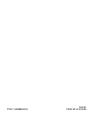 1
1
-
 2
2
-
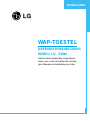 3
3
-
 4
4
-
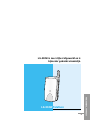 5
5
-
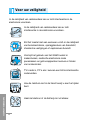 6
6
-
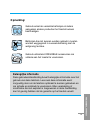 7
7
-
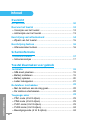 8
8
-
 9
9
-
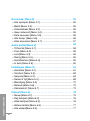 10
10
-
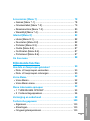 11
11
-
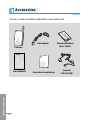 12
12
-
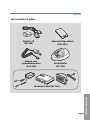 13
13
-
 14
14
-
 15
15
-
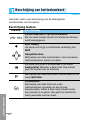 16
16
-
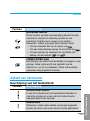 17
17
-
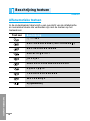 18
18
-
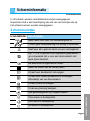 19
19
-
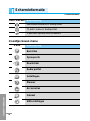 20
20
-
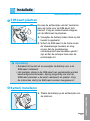 21
21
-
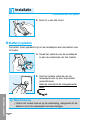 22
22
-
 23
23
-
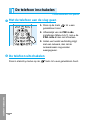 24
24
-
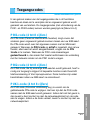 25
25
-
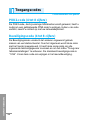 26
26
-
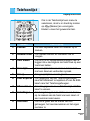 27
27
-
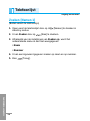 28
28
-
 29
29
-
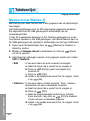 30
30
-
 31
31
-
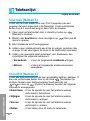 32
32
-
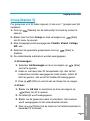 33
33
-
 34
34
-
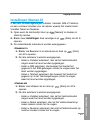 35
35
-
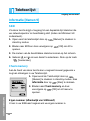 36
36
-
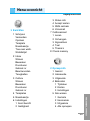 37
37
-
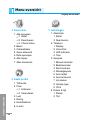 38
38
-
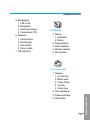 39
39
-
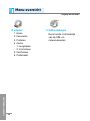 40
40
-
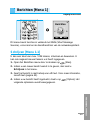 41
41
-
 42
42
-
 43
43
-
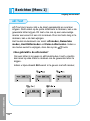 44
44
-
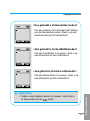 45
45
-
 46
46
-
 47
47
-
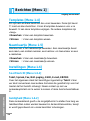 48
48
-
 49
49
-
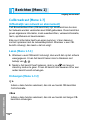 50
50
-
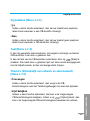 51
51
-
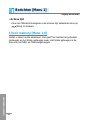 52
52
-
 53
53
-
 54
54
-
 55
55
-
 56
56
-
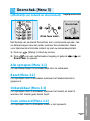 57
57
-
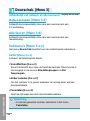 58
58
-
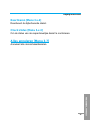 59
59
-
 60
60
-
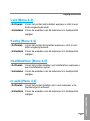 61
61
-
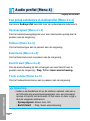 62
62
-
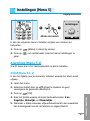 63
63
-
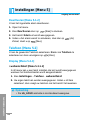 64
64
-
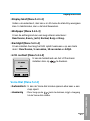 65
65
-
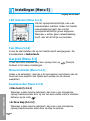 66
66
-
 67
67
-
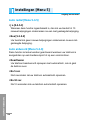 68
68
-
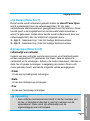 69
69
-
 70
70
-
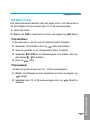 71
71
-
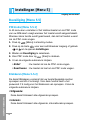 72
72
-
 73
73
-
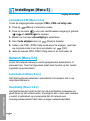 74
74
-
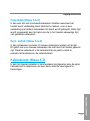 75
75
-
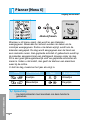 76
76
-
 77
77
-
 78
78
-
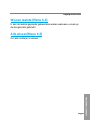 79
79
-
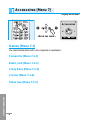 80
80
-
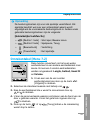 81
81
-
 82
82
-
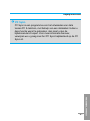 83
83
-
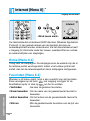 84
84
-
 85
85
-
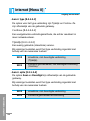 86
86
-
 87
87
-
 88
88
-
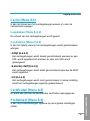 89
89
-
 90
90
-
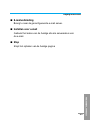 91
91
-
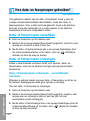 92
92
-
 93
93
-
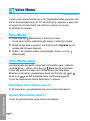 94
94
-
 95
95
-
 96
96
-
 97
97
-
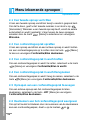 98
98
-
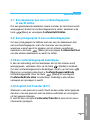 99
99
-
 100
100
-
 101
101
-
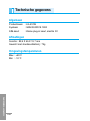 102
102
-
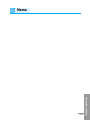 103
103
-
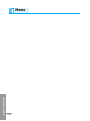 104
104
-
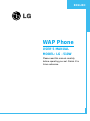 105
105
-
 106
106
-
 107
107
-
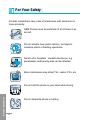 108
108
-
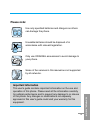 109
109
-
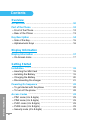 110
110
-
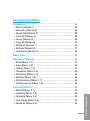 111
111
-
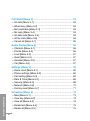 112
112
-
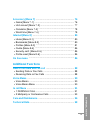 113
113
-
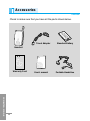 114
114
-
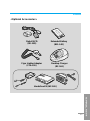 115
115
-
 116
116
-
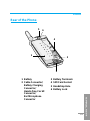 117
117
-
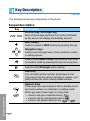 118
118
-
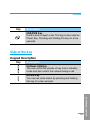 119
119
-
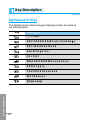 120
120
-
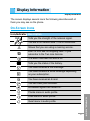 121
121
-
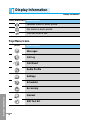 122
122
-
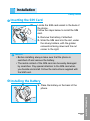 123
123
-
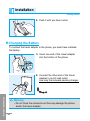 124
124
-
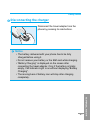 125
125
-
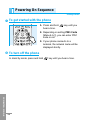 126
126
-
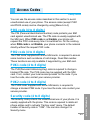 127
127
-
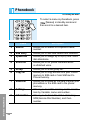 128
128
-
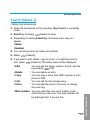 129
129
-
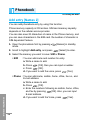 130
130
-
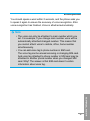 131
131
-
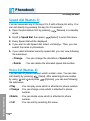 132
132
-
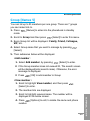 133
133
-
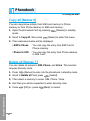 134
134
-
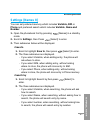 135
135
-
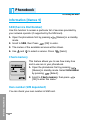 136
136
-
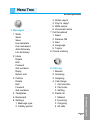 137
137
-
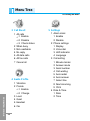 138
138
-
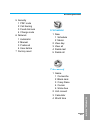 139
139
-
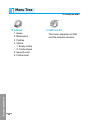 140
140
-
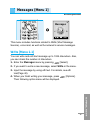 141
141
-
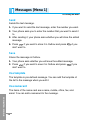 142
142
-
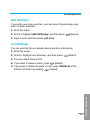 143
143
-
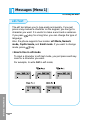 144
144
-
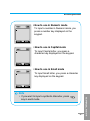 145
145
-
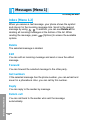 146
146
-
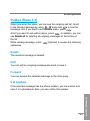 147
147
-
 148
148
-
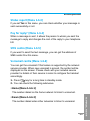 149
149
-
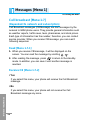 150
150
-
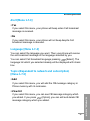 151
151
-
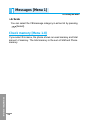 152
152
-
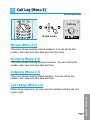 153
153
-
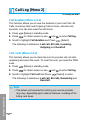 154
154
-
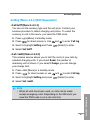 155
155
-
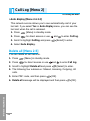 156
156
-
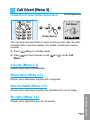 157
157
-
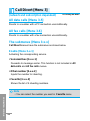 158
158
-
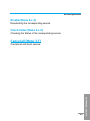 159
159
-
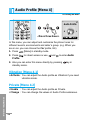 160
160
-
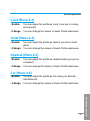 161
161
-
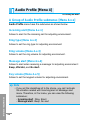 162
162
-
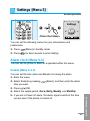 163
163
-
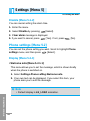 164
164
-
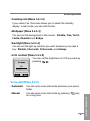 165
165
-
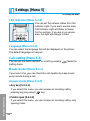 166
166
-
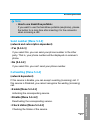 167
167
-
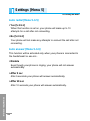 168
168
-
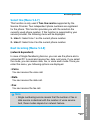 169
169
-
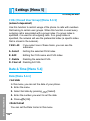 170
170
-
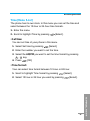 171
171
-
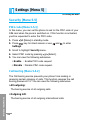 172
172
-
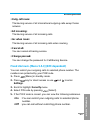 173
173
-
 174
174
-
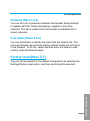 175
175
-
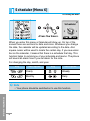 176
176
-
 177
177
-
 178
178
-
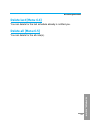 179
179
-
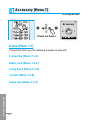 180
180
-
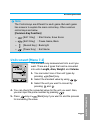 181
181
-
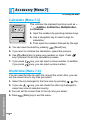 182
182
-
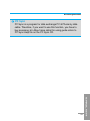 183
183
-
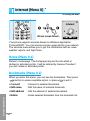 184
184
-
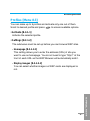 185
185
-
 186
186
-
 187
187
-
 188
188
-
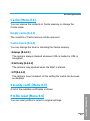 189
189
-
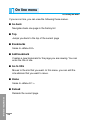 190
190
-
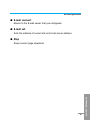 191
191
-
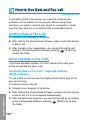 192
192
-
 193
193
-
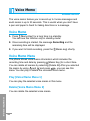 194
194
-
 195
195
-
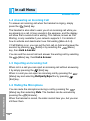 196
196
-
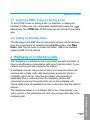 197
197
-
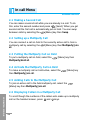 198
198
-
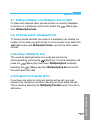 199
199
-
 200
200
-
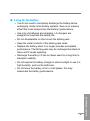 201
201
-
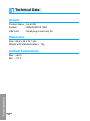 202
202
-
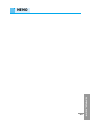 203
203
-
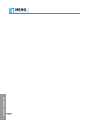 204
204
-
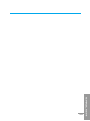 205
205
-
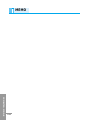 206
206